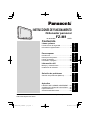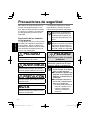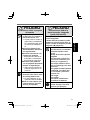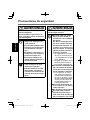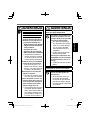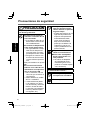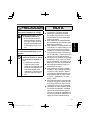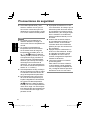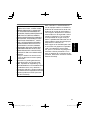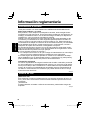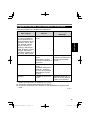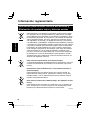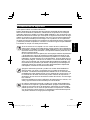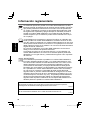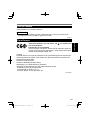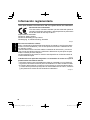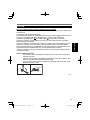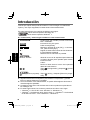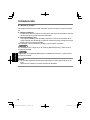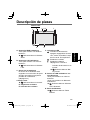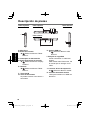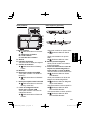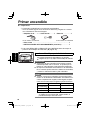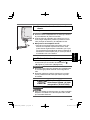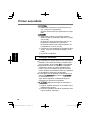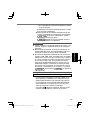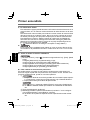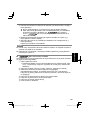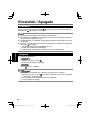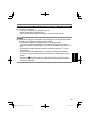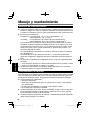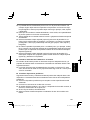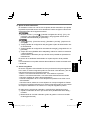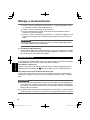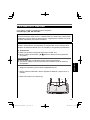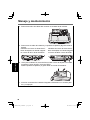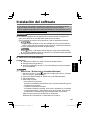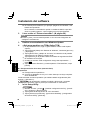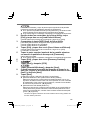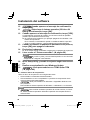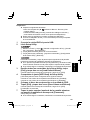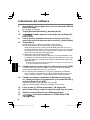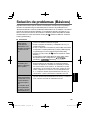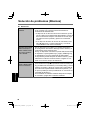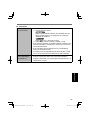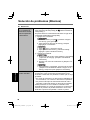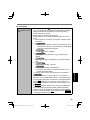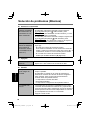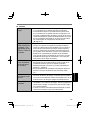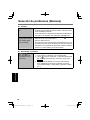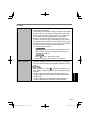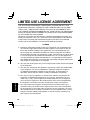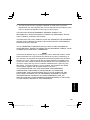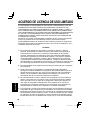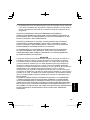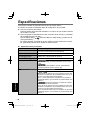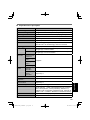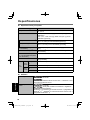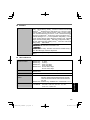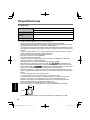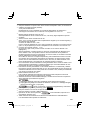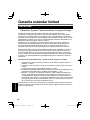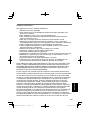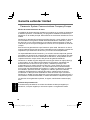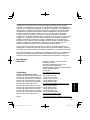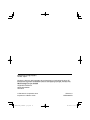Panasonic FZ-M1 Windows 8.1 Pro Manual de usuario
- Categoría
- Cuadernos
- Tipo
- Manual de usuario
Este manual también es adecuado para

Léame primero
Para empezar
Información útil
Solución de problemas
Apéndice
INSTRUCCIONES DE FUNCIONAMIENTO
Ordenador personal
Nº de modelo
FZ-M1
serie
Lea estas instrucciones atentamente antes de utilizar este producto y conserve
este manual para uso futuro.
Contenido
Léame primero
Precauciones de seguridad ........................2
Información reglamentaria ........................10
Para empezar
Introducción .............................................. 18
Descripción de piezas ..............................21
Primer encendido .....................................24
Encendido / Apagado ...............................30
Información útil
Manejo y mantenimiento ..........................32
Instalación del software ............................39
Solución de problemas
Solución de problemas (Básicos) .............45
Apéndice
LIMITED USE LICENSE AGREEMENT
....54
ACUERDO DE LICENCIA DE USO LIMITADO
....56
Especifi caciones .......................................58
Garantía estándar limitad .........................64

2
Léame primero
Precauciones de seguridad
Para reducir el riesgo de lesiones, de
muerte, descargas eléctricas, incen-
dios, fallos de funcionamiento y daños
a equipos o inmuebles, consulte siem-
pre las siguientes precauciones de
seguridad.
Explicación de los símbolos
de los paneles
Los siguientes símbolos de los paneles
se utilizan para clasifi car y describir el
nivel de riesgo, lesiones y daños a la
propiedad provocados cuando se hace
caso omiso de las denotaciones y se
hace un uso inapropiado.
PELIGRO
Indica posibles riesgos que provocan
graves lesiones o la muerte.
ADVERTENCIA
Indica posibles riesgos que podrían
provocar graves lesiones o la muerte.
PRECAUCIÓN
Indica un riesgo que podría provocar
lesiones leves.
NOTA
Indica un riesgo que podría provocar
daños a la propiedad.
Los siguientes símbolos se utilizan
para clasifi car y describir el tipo de
instrucciones que deben observarse.
Este símbolo se utiliza para
alertar a los usuarios que no
puede llevarse a cabo un de-
terminado procedimiento ope-
rativo.
Este símbolo se utiliza para
alertar a los usuarios que debe
seguirse un determinado pro-
cedimiento operativo para utili-
zar esta unidad con seguridad.
PELIGRO
Precauciones sobre el paquete
de baterías
Se puede producir una fuga de
electrolitos, generación de calor,
ignición o avería en las baterías.
No arroje el paquete de ba-
terías al fuego ni lo expon-
ga a un calor excesivo
No introduzca objetos pun-
tiagudos en el paquete de
baterías, lo desmonte o lo
modifique
No provoque cortocircui-
tos en los contactos posi-
tivos (+) o negativos
No acerque el paquete de
baterías a objetos como
collares o pendientes
cuando lo transporte o
almacene.

3
Léame primero
PELIGRO
Precauciones sobre el paquete
de baterías
No golpee el producto, no
lo deje caer ni lo someta a
presiones fuertes, etc.
Si este producto recibe un
golpe fuerte, resulta daña-
do o está deformado, deje
de usarlo inmediatamen-
te.
No cargue la batería me-
diante métodos distintos a
los especifi cados
No utilice las baterías con
ningún otro producto
• El paquete de baterías es
recargable y está destina-
do al producto específi co.
No utilice este producto
con un paquete de baterías
distinto al especifi cado
Utilice solo el paquete de
baterías específi co en su
producto.
Sustituya el paquete de ba-
terías por otro nuevo cuan-
do se haya deteriorado
No siga utilizando un pa-
quete de baterías dañado.
Evite el calor extremo (cer-
canía al fuego o luz solar
directa, por ejemplo)
PELIGRO
Precauciones sobre la
batería puente integrada
(para eliminación)
<Solo para el modelo con batería
puente integrada>
Cuando deseche la batería, puede
producirse generación de calor, ig-
nición o rotura de la batería puente
integrada. (
página 37)
Manejo de este ordenador
No desmonte el ordenador
excepto cuando lo des-
eche
Manejo de la batería puente
integrada
No provoque cortocircui-
tos en los contactos posi-
tivos (+) o negativos (-)
No arroje la batería al fue-
go ni lo exponga a un calor
excesivo
No golpee la batería puente
integrada, no la deje caer
ni la someta a presiones
fuertes, etc.
No cargar
No utilizar
No alterar, desmontar o
modifi car las baterías
Evite el calor extremo (cer-
canía al fuego o luz solar
directa, por ejemplo)

4
Léame primero
Precauciones de seguridad
ADVERTENCIA
<Solo para el modelo con batería
puente integrada>
Puede producirse generación de
calor, ignición o rotura de la batería
puente integrada.
No arroje este producto al
fuego ni lo exponga a un
calor excesivo
No introduzca objetos pun-
tiagudos en este producto
ni lo desmonte o modifi-
que
No golpee el producto, no
lo deje caer ni lo someta a
presiones fuertes, etc.
No cargue la batería me-
diante métodos distintos a
los especifi cados
Evite el calor extremo (cer-
canía al fuego o uz solar
directa, por ejemplo)
Cuando la batería se haya
deteriorado, póngase en
contacto con su ofi cina de
servicio técnico para susti-
tuirla
ADVERTENCIA
Se puede producir un incendio o
una descarga eléctrica.
No haga nada que pueda
dañar el cable de CA, el
enchufe de CA o el adapta-
dor de CA
No dañe ni modifique el ca-
ble, no lo coloque cerca de
herramientas calientes, no
lo doble, no lo enrolle ni tire
de él con fuerza, no coloque
objetos pesados encima ni
lo ate muy apretado.
No siga usando un cable
de CA, un enchufe de CA
o un adaptador de CA que
estén dañados.
• Póngase en contacto con la
ofi cina de servicio técnico
para solicitar reparaciones.
No conecte el adaptador de
CA a una fuente de alimen-
tación que no sea una toma
de CA doméstica estándar
La conexión a un conver-
tidor de CC/CA (inversor)
puede dañar el adaptador
de CA. En un avión, conec-
te sólo el adaptador/carga-
dor de CA a una toma de
CA aprobada específi ca-
mente para dicho fi n.
No tire del enchufe de CA
ni lo enchufe si sus manos
están húmedas
No desmonte este producto
No toque este producto
durante una tormenta si
está conectado al cable de
CA o a cualquier otro cable

5
Léame primero
ADVERTENCIA
Si se produce un funciona-
miento incorrecto o un pro-
blema, deje de utilizar este
producto inmediatamente
Si se produce el fallo si-
guiente, desenchufe de in-
mediato el enchufe de CA
y el paquete de baterías
• Este producto está dañado
• Objeto extraño dentro de
este producto
• Emisión de humo
• Emisión de olor inusual
• Más caliente de lo habitual
Después del procedimiento
anterior, póngase en contacto
con la ofi cina de servicio técni-
co para solicitar reparaciones.
Limpie el polvo y la suciedad del
enchufe de CA frecuentemente
• Si se acumula polvo o su-
ciedad en el enchufe, hume-
dad, etc., se puede provocar
un defecto de aislamiento.
Introduzca el enchufe de
CA por completo
No utilice un enchufe daña-
do ni una toma de CA fl oja.
Cierre la tapa del conector con
firmeza cuando utilice este pro-
ducto siempre que haya mucha
agua, humedad, vapor, polvo,
vapores oleaginosos, etc.
Si ha penetrado alguna sustan-
cia extraña, apague la alimen-
tación, desenchufe el cable de
CA y extraiga la batería. Des-
pués póngase en contacto con
su ofi cina de servicio técnico.
ADVERTENCIA
Puede sufrir quemaduras o quema-
duras por baja temperatura.
No utilice este producto en
contacto estrecho con su
cuerpo durante un periodo
de tiempo prolongado
No utilice este producto
con las partes que emiten
calor en contacto directo
con su cuerpo durante
periodos de tiempo pro-
longados.
• Puede sufrir quemaduras
de baja temperatura.
No toque la superficie del
adaptador de CA continua-
mente durante el uso o la
carga
• Pueden producirse quema-
duras.
Pueden producirse efectos perjudi-
ciales para la salud en su cuerpo.
No suba el volumen dema-
siado cuando utilice los
auriculares
• Si se escucha con el vo-
lumen alto estimulando
en exceso el oído durante
periodos de tiempo largos
se puede perder capacidad
de audición.

6
Léame primero
Precauciones de seguridad
PRECAUCIÓN
Se puede producir un incendio o
una descarga eléctrica.
No mueva este producto
mientras el enchufe de CA
esté conectado
Si se daña el cable de CA,
desenchufe el enchufe de
CA inmediatamente.
No someta el adaptador de
CA a ningún golpe fuerte
No siga utilizando el adap-
tador de CA después de
un golpe fuerte, por ejem-
plo después de una caída.
Póngase en contacto con
la ofi cina de servicio técni-
co para solicitar reparacio-
nes.
<Solo para modelos con puerto
LAN>
No conecte una línea de
teléfono o un cable de red
diferentes a los especifica-
dos en el puerto LAN
No se conecte a una red
como las que se indican a
continuación.
• Redes distintas de 100BA-
SE-TX o 10BASE-T
• Líneas telefónicas (teléfo-
no IP (teléfono con proto-
colo de Internet), líneas de
teléfono, líneas de teléfo-
no internas (conmutadores
internos), teléfonos públi-
cos digitales, etc.)
No deje este producto en
entornos de altas tempe-
raturas durante un periodo
largo de tiempo
• Si deja este producto en un
lugar donde pueda estar
expuesto a temperaturas
extremadamente altas,
como cerca del fuego o
bajo la luz solar directa,
puede que se deforme la
cubierta o/y que se pro-
voquen problemas en las
piezas internas.
Sujete el enchufe al desen-
chufar el enchufe de CA
Utilice sólo el adaptador
de CA especificado con
este producto
No utilice un adaptador
de CA diferente del su-
ministrado (junto con el
producto o vendido aparte
como accesorio).
Este producto podría caer y dañar-
se, produciendo lesiones.
No coloque este producto
en superficies inestables
Evite el apilamiento

7
Léame primero
PRECAUCIÓN
Pueden producirse efectos perjudi-
ciales para la salud en su cuerpo.
Haga un descanso de 10-
15 minutos cada hora
• El uso de este producto
durante periodos de tiem-
po largos puede provocar
efectos perjudiciales para
la salud de los ojos o ma-
nos.
Podrían producirse quemaduras
por calor, baja temperatura o con-
gelación.
No exponga la piel a este
producto cuando se utilice
en un entorno caliente o
frío
Cuando sea necesario
exponer la piel a este
producto, por ejemplo para
efectuar el escaneado de
una huella digital, debe
realizarse la operación de
la forma más breve posi-
ble.
NOTA
No coloque el ordenador cerca de
un televisor o receptor de radio.
Mantenga el ordenador alejado
de campos magnéticos. Los datos
almacenados en la memoria fl ash
podrían perderse.
Este ordenador no está destinado
a la visualización de imágenes para
diagnósticos médicos.
Este ordenador no está destinado para
conectarse a un equipo médico con el
fi n de realizar diagnósticos médicos.
Panasonic no se hará responsable
de la pérdida de datos o de otros da-
ños accidentales o consecuentes que
resulten del uso de este producto.
No toque los terminales del paquete
de baterías. Si los contactos están
sucios o dañados, es posible que la
batería no funcione correctamente.
No exponga la batería al agua, ni
permita que se moje.
Si la batería no se fuera a utilizar
durante un largo periodo de tiempo
(un mes o más), cargue o descar-
gue (utilice) la batería hasta que el
nivel restante sea de entre el 30%
y el 40%, y guárdela en un lugar
fresco y seco.
Este ordenador evita la sobrecarga de
la batería recargando solamente cuan-
do la carga restante es inferior a apro-
ximadamente el 95% de la capacidad.
La batería no está cargada cuando
se compra el ordenador. Cárguela
siempre antes de utilizarlo por pri-
mera vez. Cuando el adaptador de
CA está conectado al ordenador, la
carga se inicia automáticamente.

8
Léame primero
Precauciones de seguridad
Si la batería pierde fl uido y este
entra en contacto con los ojos, no
se los frote. Lávese los ojos inme-
diatamente con agua limpia y acuda
a un centro médico lo antes posible.
NOTA
Es posible que las baterías se
calienten durante la recarga o el
uso normal. Esto es completamente
normal.
La recarga no empezará si la
temperatura interna de la batería
se encuentra fuera del rango de
temperaturas permitido (de 0
°C
a
50
°C
). (
Reference Manual
“Battery Power”) Cuando se cumple
el requisito de rango permitido, la
carga comienza automáticamente.
Observe que el tiempo de recarga
varía según las condiciones de
utilización. (La recarga tardará más
de lo normal cuando la temperatura
sea de 10
°C
o inferior.)
Si la temperatura es baja, el tiempo
de funcionamiento se reduce. Utilice
el ordenador solamente dentro del
rango de temperaturas permitidas.
Este ordenador tiene una función
de modo de alta temperatura que
impide la degradación de la batería
en entornos de alta temperatura.
(
Reference Manual “Battery
Power”) Un nivel correspondiente al
100% de la carga con una tempera-
tura alta equivale aproximadamente
a un nivel del 80% de carga a tem-
peratura normal.
El paquete de baterías es un artí-
culo consumible. Si el tiempo que el
ordenador puede funcionar utilizan-
do una batería concreta se reduce
drásticamente y las recargas repeti-
das no restauran su rendimiento,
deberá cambiar la batería por una
de nueva.
Cuando sea necesario transpor-
tar una batería de repuesto en un
bolsillo o bolsa, se recomienda
colocarla dentro de una bolsa de
plástico para que los contactos es-
tén protegidos.
Apague siempre el ordenador cu-
ando no lo esté utilizando. Si deja
el ordenador encendido cuando
el adaptador de CA no esté co-
nectado, se agotará la capacidad
restante de la batería.
<Solo para modelos con batería
puente integrada>
Para reducir al mínimo el deterio-
ro de la batería puente integrada,
conecte el equipo al adaptador de
CA y recárguelo durante aproxima-
damente 2 horas una vez al año.

9
Léame primero
ESTE PRODUCTO NO ESTÁ DES-
TINADO A SU USO, YA SEA COMO
UNIDAD PRINCIPAL O COMO PIE-
ZA, EN EQUIPOS/SISTEMAS NU-
CLEARES, EQUIPOS/SISTEMAS DE
CONTROL DE TRÁFICO AÉREO,
EQUIPOS/SISTEMAS EN CABINAS
DE AVIONES, ACCESORIOS O DIS-
POSITIVOS SANITARIOS
*1
, SISTE-
MAS U OTROS EQUIPOS/APARA-
TOS/SISTEMAS RELATIVOS A LA
SEGURIDAD O SALUD HUMANA.
PANASONIC DECLINA TODA RES-
PONSABILIDAD RELATIVA A LOS
RESULTADOS DEL USO DE ESTE
PRODUCTO EN LOS CASOS ANTE-
RIORES.
*1
Según la defi nición de la Directiva Eu-
ropea de Dispositivos Médicos (MDD)
93/42/CEE.
Panasonic no puede garantizar las
especifi caciones, tecnologías, fi abi-
lidad, requisitos de seguridad (p. ej.,
infl amabilidad/humo/ toxicidad/emisión
de radiofrecuencia, etc.) relativos a
normas de aviación y equipos médicos
que difi eran de las especifi caciones de
nuestros productos COTS (Commer-
cial-Off-The-Shelf).
Este ordenador no está destinado al
uso en equipos médicos, incluidos los
sistemas de mantenimiento de la vida,
sistemas de control de tráfi co aéreo u
otros equipos, dispositivos o sistemas
relacionados con la seguridad o salud
humana. Panasonic no se considera-
rá responsable de ningún modo por
daños o pérdidas derivados del uso de
esta unidad en estos tipos de equipos
dispositivos o sistemas, etc.
Este equipo se ha diseñado para redu-
cir al mínimo los golpes en la pantalla
LCD y la unidad de memoria fl ash,
etc., pero no se ofrece ninguna garan-
tía frente a dichos problemas. Por lo
tanto, al tratarse de un instrumento de
precisión, debe tener el máximo cuidad
durante el manejo.

10
Léame primero
<Solo para modelos con redes inalámbricas LAN/Bluetooth/WAN inalámbricas>
Sobre este producto y su salud
Este producto, como cualquier otro dispositivo de radio, emite energía electro-
magnética por radio frecuencia. El nivel de energía emitida por este producto, sin
embargo, es bastante inferior a los niveles de energía emitidos por dispositivos
inalámbricos, como por ejemplo los teléfonos móviles.
Debido a que este producto funciona siguiendo las directrices aplicadas en las
normativas y recomendaciones sobre seguridad para dispositivos de radio fre-
cuencia, creemos que este producto es seguro para su uso. Estas normativas y
recomendaciones refl ejan el consenso de la comunidad científi ca y los resultados
de las deliberaciones de los comités científi cos que, continuamente, revisan e
interpretan la amplia documentación investigadora al respecto.
En algunas situaciones o entornos, el uso de este producto puede estar restrin-
gido por el propietario del edifi cio o los representantes de la organización. Entre
estas situaciones se pueden incluir por ejemplo:
El uso de este producto en aviones o
En cualquier otro entorno en el que el riesgo de interferencias con otros dispo-
sitivos o servicios pueda percibirse o identifi carse como perjudicial.
Si no está seguro de la política aplicable en referencia a la utilización de dispo-
sitivos inalámbricos en un determinado entorno u organización (ej. aeropuertos),
pida autorización para utilizar este producto antes de activarlo.
Información regulatoria
No somos responsables de ninguna interferencia de radio o televisión producida
por una modifi cación no autorizada de este producto. La corrección de la interfe-
rencia provocada por dicha modifi cación no autorizada será responsabilidad del
usuario. Ni nosotros ni los distribuidores autorizados seremos responsables de
los daños o violaciones de las normativas que puedan derivarse del no cumpli-
miento de estas directrices.
26-Sp-1
Batería de litio
¡Batería de litio!
Este ordenador contiene una batería de litio que permite almacenar la fecha, la
hora y otros datos. Esta batería solamente debe cambiarla personal de servicio
autorizado.
¡Advertencia!
Si este ordenador se instala o utiliza incorrectamente, puede haber riesgos de
explosión.
15-Sp-1
Información al usuario
Información reglamentaria

11
Léame primero
Regulaciones para LAN inalámbrica / Bluetooth
<Sólo para modelos con LAN/Bluetooth inalámbrico>
País / Región 802.11a
802.11b/g
Bluetooth
Austria, Bélgica, Croa-
cia, Chipre, República
Checa, Dinamarca, Es-
tonia, Finlandia, Francia,
Alemania, Grecia, Hun-
gría, Islandia, Irlanda,
Letonia, Lituania, Lu-
xemburgo, Macedonia,
Malta, Holanda, Polonia,
Portugal, Eslovaquia,
Eslovenia, España, Sue-
cia, Suiza, Reino Unido
Limitado al uso en inte-
riores.
Italia Limitado al uso en inte-
riores.
Autorización general
necesaria si se utiliza en
exteriores.
Autorización general ne-
cesaria si se utiliza fuera
de las propias instala-
ciones.
Turquía Limitado al uso en inte-
riores.
Prohibido dentro de un
radio de 1 km desde
el centro de la pista de
aterrizaje de los aero-
puertos.
Noruega Limitado al uso en inte-
riores.
Prohibido dentro de un
radio de 20 km desde el
centro de Ny-Ålesund.
La última versión de “RECOMENDACIÓN ERC 70-03” del Comité Europeo de
Radiocomunicaciones y la regulación de Turquía.
Utilice sólo la antena especifi cada por Panasonic.
Confi rme la información más reciente con las autoridades de regulación de
radio.
40-Sp-1

12
Léame primero
Información reglamentaria
Información para Usuarios sobre la Recolección y
Eliminación de aparatos viejos y baterías usadas
Estos símbolos en los productos, embalajes y/o documentos adjun-
tos, signifi can que los aparatos eléctricos y electrónicos y las bate-
rías no deberían ser mezclados con los desechos domésticos. Para
el tratamiento apropiado, la recuperación y el reciclado de aparatos
viejos y baterías usadas, por favor, observe las normas de recolec-
ción aplicables, de acuerdo a su legislación nacional y a las Directi-
vas 2002/96/CE y 2006/66/CE. Al desechar estos aparatos y baterías
correctamente, Usted estará ayudando a preservar recursos valiosos
y a prevenir cualquier potencial efecto negativo sobre la salud de la
humanidad y el medio ambiente que, de lo contrario, podría surgir
de un manejo inapropiado de los residuos. Para mayor información
sobre la recolección y el reciclado de aparatos y baterías viejos,
por favor, contacte a su comunidad local, su servicio de eliminación
de residuos o al comercio donde adquirió estos aparatos. Podrán
aplicarse penas por la eliminación incorrecta de estos residuos, de
acuerdo a la legislación nacional.
Para usuarios empresariales en la Unión Europea
Si usted desea descartar aparatos eléctricos y electrónicos, por favor
contacte a su distribuidor o proveedor a fi n de obtener mayor infor-
mación.
[Informacion sobre la Eliminación en otros Países fuera de la
Unión Europea]
Estos símbolos sólo son válidos dentro de la Unión Europea. Si
desea desechar este producto, póngase en contacto con las auto-
ridades locales o con su distribuidor para que le informen sobre el
método correcto de eliminación.
Nota sobre el símbolo de la bateria (abajo, dos ejemplos de sím-
bolos):
Este símbolo puede ser usado en combinación con un símbolo quí-
mico. En este caso, el mismo cumple con los requerimientos esta-
blecidos por la Directiva para los químicos involucrados.
53-Sp-1

13
Léame primero
<Sólo para modelos con WAN inalámbrica>
Deben observarse las siguientes precauciones de seguridad durante todas las
fases del funcionamiento, utilización, mantenimiento o reparación de cualquier
ordenador personal o portátil con módem WAN inalámbrico. Se recomienda a los
fabricantes del terminal celular que comuniquen la siguiente información de segu-
ridad a los usuarios y al personal operativo, así como que incorporen estas direc-
trices a todos los manuales que se entregan con el producto. El incumplimiento
de estas precauciones infringe las normativas de seguridad de diseño, fabricación
y utilización prevista del producto. Panasonic no asume ninguna responsabilidad
si el cliente no cumple con estas precauciones.
Si se encuentra en un hospital o en otro centro de salud, observe las
restricciones acerca de la utilización de móviles. Apague los ordenadores
personales o portátiles con módem WAN inalámbrico, si así lo indicant las
directrices de las zonas sensibles. La maquinaria médica puede ser sen-
sible a la energía de RF.
El funcionamiento de marcapasos, de otros equipos médicos implantados
y de aparatos de mejora de la audición puede resultar afectado por las
interferencias de ordenadores personales o portátiles con modem WAN
inalámbrico si están situados cerca del dispositivo. Si tiene dudas acerca
de posibles peligros, consulte con el médico o con el fabricante del dispo-
sitivo para comprobar que el equipo está adecuadamente protegido. Se
recomienda a los pacientes que utilizan marcapasos que mantengan su
ordenador personal o portátil con módem WAN inalámbrico alejado del
marcapasos, mientras se encuentre encendido.
Apague el ordenador personal o portátil con módem WAN inalámbrico
antes de subir a un avión. Compruebe que no pueda encenderse por
accidente. La utilización de dispositivos inalámbricos en los aviones está
prohibida para evitar interferencias con los sistemas de comunicación. La
no observación de estas instrucciones puede conllevar la suspension o
denegación de los servicios de telefonía celular al infractor, acciones lega-
les, o ambas.
Para más detalles acerca de la utilización de este equipo en aviones, con-
sulte y siga las instrucciones ofrecidas por la línea aérea.
No utilice el ordenador personal o portátil con módem WAN inalámbrico
en presencia de vapores o gases infl amables. Apague el terminal celular-
cuando se encuentre cerca de gasolineras, almacenes de combustible,
plantas químicas o en el curso de operaciones con explosivos. La utiliza-
ción de cualquier equipo eléctrico en atmósferas potencialmente explosi-
vas puede constituir un riesgo para la seguridad.
Precauciones de seguridad

14
Léame primero
Información reglamentaria
Su ordenador personal o portátil con módem WAN inalámbrico recibe y
transmite energía de radiofrecuencia mientras está encendido. Recuerde
que pueden producirse interferencias si se utiliza cerca de aparatos de
TV, radios, ordenadores o equipos no protegidos adecuadamente. Siga
las regulaciones especiales y apague siempre el ordenador personal o
portátil con módem WAN inalámbrico si su utilización está prohibida, o
cuando sospeche que su utilización puede causar interferencias o supo-
ner un peligro.
¡La seguridad en la carretera es lo primero! No utilice un ordenador per-
sonal o portátil con módem WAN inalámbrico mientras conduce un vehí-
culo. No coloque el ordenador con módem WAN inalámbrico en una zona
donde pueda causar lesiones al conductor o a los pasajeros. Es recomen-
dable guardar el equipo en el maletero o en una zona de almacenamiento
segura durante la conducción.
No coloque el ordenador con módem WAN inalámbrico encima de un
airbag ni cerca del área de aperture del mismo.
Los airbags se infl an con una enorme potencia, y si el ordenador con
módem WAN inalámbrico se coloca en su área de apertura puede salir
despedido con una gran fuerza y causar lesiones graves a los ocupantes
del vehículo.
¡IMPORTANTE!
Los ordenadores personales o portátiles con módem WAN inalámbrico
funcionan utilizando señales de radio, y no puede garantizarse la cone-
xión de las redes celulares en todas las situaciones. Por lo tanto, nunca
debería depender únicamente de un dispositivo inalámbrico para las
comunicaciones esenciales, por ejemplo las llamadas de emergencia.
Recuerde que, para realizar o recibir llamadas, los ordenadores persona-
les o portátiles con módem WAN inalámbrico deben estar encendidos y
en una zona con cobertura e intensidad de señal celular adecuada.
Algunas redes no permiten realizar llamadas de emergencia si se están
utilizando ciertos servicios de red o características del teléfono (p.ej. fun-
ciones de bloqueo, marcación fi ja, etc.). Es posible que deba desactivar
dichas funciones antes de poder realizar una llamada de emergencia.
Algunas redes requieren la utilización de una tarjeta SIM válida en el or-
denador personal o portátil con módem WAN inalámbrico.
AVISO:
Si la batería se sustituye por otra de tipo incorrecto existe el riesgo de explosión.
Deshágase de las baterías usadas siguiendo las instrucciones.
58-Sp-1
Cable de interfaz
No se recomienda la utilización de un cable de interfaz de más de 3 m.
11-Sp-1

15
Léame primero
Luz de cámara
<Para modelos con cámara posterior>
PRECAUCIÓN
- La luz del LED es intensa y puede causar lesiones en los ojos humanos. No
mire fi jamente hacia los LED sin protección ocular.
57-Sp-1
Para Europa
<Sólo para modelos con una marca “CE ” en la parte infe-
rior del ordenador>
Declaración de conformidad
“Por la presente, Panasonic declara que el ordenador personal
cumple con los requisitos esenciales y otras disposiciones perti-
nentes de la Directiva 1999/5/ CE.”
Consejo:
Si desea obtener una copia de la declaración de conformidad original de nuestros pro-
ductos anteriormente citados, visite nuestro sitio Web: http://www.doc.panasonic.de
Representante autorizado:
Panasonic Testing Centre
Panasonic Marketing Europe GmbH
Winsbergring 15, 22525 Hamburg, Alemania
Indicación de los países en los que puede utilizarse WLAN:
AT BE BG CH CY CZ DE DK EE ES
FI FR GB GR HU IE IS IT LT LU
LV MT NL NO PL PT RO SE SI SK TR
18-25-Sp-0

16
Léame primero
Información reglamentaria
<Sólo para modelos con una marca “CE” en la parte inferior del ordenador>
Declaración de conformidad
“Por este medio, Panasonic declara que este ordenador personal
cumple los requisitos esenciales y otras disposiciones pertinentes
de las directivas del Consejo de la EU.”
Representante autorizado:
Panasonic Testing Centre
Panasonic Marketing Europe GmbH
Winsbergring 15, 22525 Hamburg, Alemania
18-Sp-1
Para uso en vehículos a motor
Aviso: Compruebe la siguiente Recomendación de puesta en servicio para deter-
minar la correcta instalación y uso de este producto mientras lo utiliza dentro de
un vehículo a motor.
“Recomendación de la Comisión relativa a sistemas de información y comunica-
ción a bordo de vehíulos seguros y efi cientes: declaración de principios europea
sobre la interfaz persona-máquina.”
La Recomendación de puesta en servicio está disponible en la Revista ofi cial de
la Comunidad Europea.
35-Sp-1
Cuando utilice un replicador de puerto o un montador de coche en el que se
puede instalar una antena externa:
• La antena externa para LAN inalámbrica debe ser instalada por un profesional.
•
La ganancia de la antena externa para LAN inalámbrica no debe exceder los 5dBi.
• El usuario debe mantener un espacio mínimo de 20 cm entre la antena externa
y el resto de las personas (excluyendo las extremidades de las manos, muñecas
y pies) durante los modos de funcionamiento inalámbrico.
41-Sp-1-1

17
Léame primero
For UK
For your safety, please read the following text carefully.
This appliance is supplied with a molded three pin mains plug for your safety and
convenience.
A 3 ampere fuse is fi tted in this plug.
Should the fuse need to be replaced please ensure that the replacement fuse has
a rating of 3 ampere and that it is approved by ASTA or BSI to BS1362.
Check for the ASTA mark
A S A
or the BSI mark on the body of the fuse.
If the plug contains a removable fuse cover you must ensure that it is refi tted
when the fuse is replaced.
If you lose the fuse cover the plug must not be used until a replacement cover is
obtained. A replacement fuse cover can be purchased from your local dealer.
If the fi tted molded plug is unsuitable for the socket outlet in your home then the
fuse should be removed and the plug cut off and disposed of safely.
There is a danger of severe electrical shock if the cut off plug is inserted into any
13-ampere socket.
How to replace the fuse
The location of the fuse differs according to the type of AC mains plug
(fi gures A and B).
Confi rm the AC mains plug fi tted and follow the instructions below. Illus-
trations may differ from actual AC mains plug.
Open the fuse cover with a screwdriver and replace the fuse and close
or attach the fuse cover.
Figure A Figure B
Fuse cover
8-E-1

18
Para empezar
Introducción
Gracias por adquirir este producto Panasonic. Para conseguir un rendimiento
óptimo y una mayor seguridad, lea estas instrucciones atentamente.
En estas instrucciones, los nombres se indican como sigue.
indica sistema operativo Windows
®
8.1.
indica sistema operativo Windows
®
7.
Ilustraciones y terminología incluidas en estas instrucciones
PRECAUCIÓN
: Condiciones que pueden provocar una lesión
leve o moderada.
NOTA
: Información útil y de ayuda.
Entrar
: Pulse la tecla [Entrar].
Alt
+
Supr
: Mantenga pulsada la tecla [Alt] y, a continua-
ción, pulse la tecla [Supr].
: Página de estas Instrucciones de funcionamien-
to o del Reference Manual.
: Referencia a los manuales en pantalla.
Mostrar “Acceso”: Alinee el cursor con la esquina superior derecha
(o inferior derecha) de la pantalla para mostrar
el menú Acceso.
O bien:
Deslice el dedo hacia el centro de la pantalla
desde el borde derecho.
- : Toque (Confi guración) y después (Iniciar/
Apagar).
(Inicio) - [Todos los programas] :
Toque (Inicio) y después [Todos los progra-
mas].
Algunas ilustraciones se simplifi can para facilitar la comprensión y pueden
tener un aspecto distinto en la realidad.
Si no inicia sesión como administrador, no podrá utilizar algunas funciones ni
visualizar algunas pantallas.
Consulte la información más reciente acerca de los productos opcionales en
los catálogos, etc.
En estas instrucciones, los nombres y términos se indican como sigue.
“Windows
®
8.1 Pro 64-bit” como “Windows” o “Windows 8.1”
“Windows
®
7 Professional 32-bit Service Pack 1” y “Windows
®
7 Professional
64-bit Service Pack 1” como “Windows” o “Windows 7”

Para empezar
19
Descargo de responsabilidad
Las especifi caciones y manuales del ordenador están sujetos a cambios sin pre-
vio aviso. Panasonic Corporation declina cualquier responsabilidad por los daños
directos o indirectos derivados de errores, omisiones o discrepancias entre el
ordenador y los manuales.
Marcas registradas
Microsoft
®
, Windows
®
y el logotipo de Windows son marcas registradas de Micro-
soft Corporation en los Estados Unidos y/o en otros países.
Intel, Core, Centrino y PROSet son marcas comerciales registradas o marcas
comerciales de Intel Corporation.
El logotipo de microSDXC es una marca comercial de SD-3C, LLC.
Adobe, el logotipo de Adobe y Adobe Reader son marcas comerciales registradas
o marcas comerciales de Adobe Systems Incorporated en los Estados Unidos y/o
en otros países.
Bluetooth
®
es una marca comercial registrada perteneciente a Bluetooth SIG, Inc.,
U.S.A. y licenciada a Panasonic Corporation.
HDMI, el logotipo de HDMI y High-Defi nition Multimedia Interface son marcas co-
merciales o marcas comerciales registradas de HDMI Licensing LLC en los Esta-
dos Unidos y/o en otros países.
Los nombres de productos, marcas, etc., que aparecen en este manual son mar-
cas comerciales o marcas comerciales registradas de sus respectivas compañías
propietarias.

20
Para empezar
Introducción
Manual en pantalla
Para más información acerca del ordenador, puede consultar el manual en panta-
lla.
Reference Manual
El Reference Manual contiene la información práctica para ayudarle a disfrutar
plenamente de las prestaciones del ordenador.
Important Battery Tips
Los Important Battery Tips aportarán información acerca de la batería de for-
ma que pueda usar la batería en óptimas condiciones para conseguir el mayor
tiempo de funcionamiento posible.
Para acceder a los manuales en pantalla, siga los pasos siguientes.
En la Pantalla Inicio, haga clic en el mosaico [Manual Selector] y seleccione el
manual en pantalla.
Haga doble clic en [Manual Selector] en la pantalla del escritorio y seleccione el
manual en pantalla.
NOTA
Se muestra la pestaña [Contenido] o [Buscar] en la parte izquierda de la ven-
tana.
Seleccione la pestaña y muestre el elemento deseado.

Para empezar
21
A: Antena de WAN inalámbrica
<Sólo para modelos con WAN ina-
lámbrica>
Reference Manual “Wireless
WAN”
B: Antena de LAN inalámbrica
<Solo para modelos con LAN ina-
lámbrica>
Reference Manual “Wireless
LAN”
C: Sensor de luz ambiental
El sensor de luz ambiental está
equipado con una función de ajuste
de brillo automático que ajusta la
pantalla de visualización.
(
página 34)
Cámara frontal
Reference Manual “Camera”
D: Objetivo de la cámara
E: Indicador de la cámara
F: Indicadores LED
: Indicador de alimentación
Apagado: Apagado/en hiberna-
ción, Verde: Encendido, Parpa-
deo en verde: En suspensión.
: Estado de la unidad
: Estado de la batería
página 33 “Cuando el
indicador de la batería no se
ilumina”
Reference Manual “Bat-
tery Power”
G: Antena de LAN inalámbrica / an-
tena Bluetooth
<Solo para modelos con LAN ina-
lámbrica>
<Solo para modelos con Bluetooth
inalámbrico>
Reference Manual “Wireless
LAN” “Bluetooth”
H: Botón de Windows
Reference Manual “Tablet
Buttons”
Descripción de piezas
F
HG
A
B
DE
C
A
Parte frontal

22
Para empezar
Descripción de piezas
A: Micrófono
B: Botón de volumen
Reference Manual “Tablet
Buttons”
C: Interruptor de alimentación
D: Botón de bloqueo de rotación
Reference Manual “Display
Rotation”
E: Botón A
Reference Manual “Tablet
Buttons”
F: Toma DC-IN
G: Toma de auriculares
Se puede conectar unos cascos o
auriculares.
H: Puertos USB 3.0
Reference Manual “USB
Devices”
I: Bloqueo de seguridad
Puede conectarse un cable Ken-
sington.
Para obtener más información, lea
el manual que se entrega con el
cable.
J: Conector de bus de expansión
Reference Manual “Cradle”
K: Conector de antena externa
<Sólo para modelos con WAN ina-
lámbrica>
F
G
H
Lado izquierdo Lado derecho
EDCBA
I
J
K
Parte superior
Parte inferior

Para empezar
23
Cámara posterior
Reference Manual “Camera”
A: Objetivo de la cámara
B: Luz de cámara
C: Indicador de la cámara
D: Altavoz
E: Indicador de batería
<Solo para el modelo con batería puente integrada>
F: Pestillo de la batería
Reference Manual “Battery
Power”
G: Baterías
H: Ranura para tarjeta microSIM
<Sólo para modelos con WAN ina-
lámbrica>
Reference Manual “Wireless
WAN”
I:
Ranura para tarjeta de memoria microSD
Reference Manual “microSD
Memory Card Slot”
J: Lector de código de barras /
Puerto serie / Puerto LAN
<Solo para modelos con lector de
códigos de barras>
Reference Manual “Barcode
Reader”
<Solo para modelos con puerto serie>
Reference Manual “Serial
Port”
<Solo para modelos con puerto
LAN>
Reference Manual “LAN”
K: Batería puente integrada
<Solo para el modelo con batería
puente integrada>
L: Lector de Smart Card / Lector de
tarjetas con banda magnética /
Lector de NFC / Lector de RFID
<Solo para modelos con lector de Smart Card>
Reference Manual “Smart
Card Reader”
<Solo para modelos con lector de
tarjetas con banda magnética>
Reference Manual “Magnetic
Stripe Card Reader”
<Solo para modelos con lector de NFC>
Reference Manual “NFC
Devices/RFID Reader”
<Solo para modelos con lector de RFID>
Reference Manual “NFC
Devices/RFID Reader”
A
B
C
D
E
F
G
H
H
I
I
Parte posterior
J
K
JL
K
Parte superior (opcional)

24
Para empezar
Preparación
A
Compruebe e identifi que los accesorios suministrados.
Si no encuentra alguno de los accesorios descritos, póngase en contacto
con el Panasonic Technical Support.
•
Adaptador de CA
. . . 1
Nº de modelo: CF-AA6373A
• Cable de CA . . . . . 1 • Baterías . . . . . . . . . 1
Nº de modelo: FZ-VZSU94W
• Paño suave . . . . . . . . . . . . . . . . . . . . . . . . . . . . . . . . . . . . . . . . . . . 1
• INSTRUCCIONES DE FUNCIONAMIENTO (este libro) . . . . . . . . . 1
B
Lea el ACUERDO DE LICENCIA DE USO LIMITADO antes de romper el
precinto del embalaje del ordenador (
página 56).
Primer encendido
1 Inserción del paquete de baterías.
Dele la vuelta al ordenador e inserte la batería hasta
que quede fi rmemente asentada en su posición.
Asegúrese de que no hay objetos extraños debajo del ordenador.
PRECAUCIÓN
Asegúrese de que el pestillo se encuentra correcta-
mente bloqueado. De lo contrario, es posible que la
batería se caiga durante el transporte del ordenador.
No toque los terminales de la batería ni del ordenador.
De lo contrario podría ensuciar o dañar los terminales,
y causar un fallo de la batería y del ordenador.
NOTA
T
enga en cuenta que el ordenador consume electricidad
incluso con la alimentación desactivada. Si la batería se en-
cuentra completamente cargada, se descargará completa-
mente una vez transcurrido el siguiente período de tiempo:
Estado FZ-VZSU94W
FZ-VZSU95W (opcional)
Con la alimenta-
ción desactivada
Aprox. 8 semanas
Aprox. 18 semanas
En suspensión
*1
Aprox. 5 días Aprox. 11 días
En hibernación Aprox. 8 semanas
Aprox. 18 semanas
*1
<Solo para modelos con LAN>
Si “Wake Up from wired LAN” está activado, el
periodo de tiempo será más corto.
1
㪉
㪈

Para empezar
25
2 Conecte el ordenador a la toma de co-
rriente.
La carga de la batería se inicia automáticamente.
PRECAUCIÓN
No desconecte el adaptador de CA hasta que fi nalice
el procedimiento de primer encendido.
Cuando utilice el ordenador por primera vez, no co-
necte ningún dispositivo periférico (incluido el cable
LAN) excepto las baterías y el adaptador de CA.
Manipulación de adaptador de CA
Durante las tormentas eléctricas pueden ocurrir pro-
blemas como bajadas repentinas de tensión. Esto
podría afectar negativamente al ordenador, por lo que
se recomienda encarecidamente utilizar un sistema de
alimentación ininterrumpida (SAI), a menos que utilice
el ordenador solo con la batería.
3 Encienda el ordenador.
Pulse el interruptor de alimentación (
pági-
na 22) hasta que el indicador de alimentación
(
página 21) se ilumine. (
página 30)
PRECAUCIÓN
No pulse el interruptor de alimentación repetidamente
ni lo mantenga pulsado durante cuatro segundos o
más.
No deben realizarse cambios respecto a la confi gu-
ración predeterminada hasta que fi nalice el primer
encendido.
4 Seleccione el idioma.
Seleccione el idioma y el siste-
ma operativo (32-bit o 64-bit).
PRECAUCIÓN
Elija con cuidado el idioma porque no podrá cambiarlo
después. Si establece un idioma equivocado, tendrá
que reinstalar Windows.
㪈
㪉
2

26
Para empezar
Primer encendido
A
Seleccione el idioma en “El idioma para mos-
trar” y haga clic en [Siguiente].
Siga las instrucciones que aparezcan en la pan-
talla.
A
Seleccione el idioma y el sistema operativo
(32bit o 64bit) en la pantalla “Select OS” y haga
clic en [OK].
El ajuste de idioma se iniciará al hacer clic en
[Aceptar] en la pantalla de confi rmación.
El ajuste de idioma y del sistema operativo se
completará en unos 15 minutos.
B
Cuando se haya visualizado la pantalla de fi nali-
zación, haga clic en [OK] para apagar el orde-
nador.
C
Encienda el ordenador.
5 Confi gure Windows.
Siga las instrucciones que aparezcan en la pantalla.
El ordenador se reinicia varias veces. No toque la
pantalla ni los botones del tablet, y espere hasta
que el indicador de la unidad se haya apagado.
Después de encender el ordenador, la pantalla
permanece negra o sin cambios durante cierto
tiempo, pero no se trata de un fallo de funciona-
miento. Espere unos instantes hasta que aparezca
la pantalla de confi guración de Windows.
La confi guración de Windows requerirá aproxima-
damente 5 minutos /
20 minutos.
Vaya al paso siguiente, confi rmando todos los
mensajes que aparezcan en pantalla.
Siga los pasos que se describen a
continuación.
A
Cuando “Habilitar sensores” se visualiza, toque
[Habilitar este sensor].
B
Cuando la pantalla [Control de cuentas de usua-
rio] se visualiza, toque [Sí].

Para empezar
27
C
En la pantalla de confi rmación [Display Rotation
Tool], toque [Sí].
El ordenador se reinicia automáticamente y el ajus-
te se encuentra habilitado.
Puede ajustar la red inalámbrica después de que
se haya completado la confi guración de Windows.
Si aparece “Conectarse”, puede
seleccionar “Omitir este paso”.
Puede ser que la pantalla “Unirse a
una red inalámbrica” no aparezca.
PRECAUCIÓN
Podrá cambiar los ajustes de nombre de usuario, con-
traseña, imagen y seguridad después de confi gurar
Windows.
Recuerde la contraseña. Si olvida la contraseña, no
podrá utilizar Windows. Es recomendable crear pre-
viamente un disco de reinicio de la contraseña.
No utilice las siguientes palabras para el nombre de
usuario: CON, PRN, AUX, CLOCK$, NUL, de COM1 a
COM9, de LPT1 a LPT9, @, &, espacio. En concreto,
si crea un nombre de usuario (nombre de la cuenta)
que incluya el signo “@”, se le pedirá una contra-
seña en la pantalla de bienvenida, incluso si no ha
establecido ninguna contraseña. Si intenta acceder
sin escribir una contraseña, se mostrará “El nombre
de usuario o contraseña no es correcto.” y no podrá
iniciar sesión/ en Windows
(
página 50).
6 Creación del disco de recuperación.
Un disco de recuperación le permite instalar el sis-
tema operativo y restablecer su confi guración pre-
determinado de fábrica, por ejemplo si la partición
de recuperación de la memoria fl ash está dañada.
Recomendamos la creación de un recovery disc
antes de empezar a utilizar el ordenador.
Consulte
Reference Manual “Recovery Disc
Creation Utility” sobre la creación de un disco.

28
Para empezar
Primer encendido
NOTA
PC Information Viewer
Este ordenador registra periódicamente la información de administración en la
memoria fl ash, etc. El volumen máximo de datos de cada volumen es de 1024
bytes.
Esta información solo se utiliza para evaluar la causa cuando la memoria fl ash
deja de funcionar por cualquier motivo. Nunca se envían a través de la red ni
se utilizan para ningún otro propósito excepto para el descrito anteriormente.
Para desactivar la función, añada la marca de verifi cación de [Disable the
automatic save function for management information history] en [Hard Disk
Status] de PC Information Viewer y haga clic en [OK]. Después siga las ins-
trucciones que aparezcan en la pantalla.
(
Reference Manual “Checking the Computer’s Usage Status”)
En la confi guración predeterminada, habrá un icono de acceso directo al idio-
ma coreano en la pantalla del escritorio. Puede borrar el icono si no lo necesi-
ta.
Antes de utilizar la función inalámbrica
A
Muestre “Acceso” y toque - [Cambiar confi guración de PC] - [Red] - [Modo
avión].
Confi gure [Modo avión] en [Desactivado] y luego;
confi gure [Wi-Fi] en [Activado] (para LAN inalámbrica).
confi gure [Banda ancha móvil] en [Activado] (para WAN inalámbrica).
confi gure [GPS] en [Activado] (para WAN inalámbrica).
confi gure [Bluetooth] en [Activado] (para Bluetooth).
Para cambiar la estructura de particiones
Es posible reducir una parte de una partición existente para crear espacio en
disco sin asignar a partir del cual podrá crear una partición nueva. En esta confi -
guración predeterminada, puede ver una única partición.
A
1.
Desplácese desde el centro de la pantalla de inicio hasta la parte superior
y, a continuación, toque largo en [Este equipo], bajo “Sistema Windows”.
2. Toque [Administrar] en la barra de aplicaciones.
Toque (Inicio) y mantenga pulsado [Equipo], luego toque [Administrar].
Un usuario estándar tendrá que introducir la contraseña de administra-
dor.
B
Toque [Administración de discos].
C
Mantenga pulsada la partición de Windows (la unidad “c” en la confi gura-
ción predeterminada) y toque [Reducir volumen].
El tamaño de la partición depende de las especifi caciones del ordena-
dor.

Para empezar
29
D
Introduzca el tamaño en [Tamaño del espacio que desea reducir, en MB] y
toque [Reducir].
No se puede introducir un número mayor que el tamaño indicado.
Para seleccionar [Reinstall to the OS related partitions.] en instalación
de sistema operativo (
página 41), se necesitan
70
GB
/ 60
GB
o más para [Tamaño total después de la
reducción, en MB].
E
Mantenga pulsado [No asignado] (el espacio reducido en el paso
D
) y
toque [Nuevo volumen simple].
F
Siga las instrucciones en pantalla para establecer las confi guraciones, y
toque [Finalizar].
Espere a que fi nalice el formateado.
NOTA
Puede crear una partición adicional usando el espacio no asignado restante o
creando más espacio no asignado.
Para eliminar una partición, mantenga pulsada la partición y toque [Eliminar
volumen] en el paso
C
.
Para seleccionar el idioma
Para seleccionar una lengua diferente de la que seleccionó en el primer encendi-
do, siga los pasos siguientes:
A
Abra el panel de control.
1. Desplácese desde el centro de la pantalla de inicio hasta la parte supe-
rior y, a continuación, haga clic en [Panel de control], bajo “Sistema de
Windows”.
B
Haga clic en [Reloj, idioma y región] - [Idioma] - [Agregar un idioma].
C
Seleccione el idioma y entonces haga clic en [Agregar].
Dependiendo de la región, se pueden seleccionar dos o más idiomas.
Haga clic en [Abrir] y seleccione el idioma que desee y entonces haga clic
en [Agregar].
D
Haga clic en [Opciones] en el idioma que desee utilizar.
E
Haga clic en [Convertir en el idioma principal].
F
Haga clic en [Cerrar sesión ahora].
G
Inicie sesión en Windows.

30
Para empezar
Encendido
Pulse el interruptor de alimentación (
página 22) hasta que el indicador de
alimentación (
página 21) se ilumine.
NOTA
No pulse el interruptor de alimentación repetidamente.
El ordenador se apagará por la fuerza si pulsa el interruptor de alimentación
durante cuatro segundos o más.
Cuando apague el ordenador, espere diez segundos o más antes de volver a
encenderlo.
No lleve a cabo las siguientes operaciones hasta que el indicador de la unidad de
disco duro se apague.
Conectar o desconectar el adaptador de CA
Pulsar el interruptor de alimentación
Tocar los botones del tablet, la pantalla o el ratón/teclado externo
Apagado
A
Apague el ordenador.
1. Muestre “Acceso” y toque .
2. Toque [Iniciar/Apagar] - [Apagar].
Toque (Inicio) - [Apagar].
NOTA
Para apagar el ordenador por completo, proceda como se explica.
A
Muestre “Acceso” y toque - [Cambiar confi guración de PC] - [Actualizar
y recuperar] - [Recuperación].
B
Toque [Reiniciar ahora] dentro de “Inicio avanzado”.
C
Toque [Apagar el equipo].
Encendido / Apagado

Para empezar
31
Precauciones para evitar el encendido/apagado del ordenador
No realice lo siguiente
Conectar o desconectar el adaptador de CA
Pulsar el interruptor de alimentación
Tocar los botones del tablet, la pantalla o el ratón/teclado externo
NOTA
Para ahorrar energía, el ordenador viene ajustado con los siguientes métodos
de ahorro de energía en el momento de la compra.
La pantalla se apaga automáticamente una vez transcurridos:
10 minutos (cuando el adaptador de CA está conectado) de inactividad
5 minutos (cuando utiliza la batería como fuente de alimentación) de inactivi-
dad
El ordenador accede automáticamente al modo de suspensión
*1
una vez
transcurridos:
20 minutos (cuando el adaptador de CA está conectado) de inactividad
15 minutos (cuando utiliza la batería como fuente de alimentación) de inac-
tividad
*1
Consulte el Reference Manual “Sleep or Hibernation Functions” para
obtener información acerca de cómo reanudar el funcionamiento desde el
modo de suspensión.

32
Información útil
Manejo y mantenimiento
Entorno de funcionamiento
Coloque el ordenador sobre una superfi cie plana y estable para evitar impactos, vi-
braciones y peligro de caídas. No coloque el ordenador en posición vertical ni le dé
la vuelta. Si el ordenador recibe un golpe extremadamente fuerte, podría averiarse.
Entorno de funcionamiento
Temperatura: Funcionamiento: -10
°C
a 50
°C
(IEC60068-2-1, 2)
*1
Almacenamiento: -20
°C
a 60
°C
Humedad: Funcionamiento: 30
%
a 80
%
RH (sin condensación)
Almacenamiento: 30
%
a 90
%
RH (sin condensación)
Incluso dentro de los anteriores rangos de temperatura/humedad, si utiliza el
ordenador durante un periodo prolongado de tiempo en un entorno con condi-
ciones extremas, si se fuma cerca, o si se utiliza en lugares en donde se usa
aceite o hay mucho polvo, puede producirse un deterioro del producto y se
reducirá la vida útil del mismo.
*1
No exponga la piel a este producto cuando se utilice en un entorno caliente o
frío. (
página 7)
Si el ordenador se moja a temperaturas de 0
°C
o inferiores, puede sufrir
daños por congelación. Asegúrese de secar el ordenador en dichas tempera-
turas.
No coloque el ordenador en las siguientes zonas, ya que el ordenador podría
averiarse.
Cerca de equipos electrónicos. Pueden producirse distorsiones en la imagen o ruidos.
Zonas con temperaturas muy altas o muy bajas.
Durante el funcionamiento el ordenador puede calentarse, por lo que debe
mantenerlo alejado de objetos sensibles al calor.
Precauciones de manejo
Este ordenador se ha diseñado para minimizar los golpes en partes como la pantalla
LCD o la unidad de memoria fl ash, pero no se ofrece ninguna garantía frente a los
problemas causados por golpes. Tenga extremo cuidado al manejar el ordenador.
Cuando transporte el ordenador:
Apague el ordenador.
Quite todos los dispositivos externos, cables, Smart Cards y otros objetos
que sobresalgan.
No deje caer el ordenador ni lo golpee contra objetos sólidos.
No lo sujete por la parte de la pantalla.
Cuando embarque en un avión, lleve el ordenador consigo; nunca lo deje den-
tro del equipaje facturado. Cuando utilice el ordenador en un avión, siga las
indicaciones del personal de la línea aérea.
Cuando transporte una batería de repuesto, colóquela dentro de una bolsa de
plástico para proteger los contactos.

33
Información útil
La pantalla táctil se ha diseñado para su uso con la punta de los dedos. No
coloque ningún objeto sobre su superfi cie ni la presione con fuerza con obje-
tos puntiagudos o duros que puedan dejar marcas (por ejemplo, uñas, lápices
y bolígrafos).
Evite que se introduzcan sustancias dañinas, como aceite, en la pantalla táctil.
El puntero podría no funcionar correctamente.
Tenga cuidado de no resultar herido al caerse o golpearse mientras transporta
el ordenador.
Utilice únicamente el lápiz especial (opcional) para tocar la pantalla. No co-
loque ningún objeto sobre su superfi cie ni la presione con fuerza con objetos
puntiagudos o duros que puedan dejar marcas (por ejemplo, uñas, lápices y
bolígrafos).
No utilice la pantalla si presenta polvo o suciedad (como, por ejemplo, aceite).
De lo contrario, las partículas extrañas de la pantalla/lápiz especial (opcional)
pueden rayar la superfi cie de la pantalla o alterar el funcionamiento del lápiz
especial (opcional).
Utilice únicamente el lápiz especial (opcional) para tocar la pantalla. Si lo
utiliza para cualquier otro propósito, podría causar daños en el lápiz especial
(opcional) y arañazos en la pantalla.
Cuando el indicador de la batería no se ilumina
El indicador de la batería podría no iluminarse aunque el adaptador de CA y el
paquete de baterías estén correctamente conectados al ordenador debido a las
siguientes razones.
La función de protección del adaptador de CA podría no funcionar. En este
caso, desconecte el cable de CA y espere durante algo más de 1 minuto para
volver a conectarlo.
Al utilizar dispositivos periféricos
Siga estas instrucciones y el Reference Manual para evitar cualquier daño a los
dispositivos. Lea atentamente los manuales de instrucciones de los dispositivos
periféricos.
Utilice los dispositivos periféricos que cumplan con las especifi caciones del
ordenador.
Conecte los conectores en la dirección correcta.
Si resulta difícil de introducir, no lo fuerce; compruebe la forma del conector, la
dirección, la alineación de los pines, etc.
Si se incluyen tornillos, atorníllelos bien.
Quite los cables cuando transporte el ordenador. No tire de los cables a la
fuerza.

34
Información útil
Manejo y mantenimiento
Evite que se haga un uso no autorizado de su ordenador a través de
redes inalámbricas LAN/Bluetooth/WAN inalámbricas
<Solo para modelos con redes inalámbricas LAN/Bluetooth/WAN inalámbricas>
Antes de usar LAN inalámbricas/Bluetooth/WAN inalámbricas, realice los ajus-
tes de seguridad apropiados, tales como la encriptación de datos.
Recalibración de la batería
La recalibración de la batería puede tardar mucho tiempo debido a la gran
capacidad de la batería. No se trata de un fallo de funcionamiento.
<Al realizar la “Recalibración de la batería” tras apagar Windows>
Carga completa: Aproximadamente 2,5 horas (con FZ-VZSU94W) / Aproxi-
madamente 4,5 horas (con FZ-VZSU95W (opcional))
Descarga completa: Aproximadamente 3,5 horas (con FZ-VZSU94W) / Apro-
ximadamente 7,5 horas (con FZ-VZSU95W (opcional))
Cuando se realice la “Recalibración de la batería” sin apagar Windows, podría
tardar más tiempo en cargar / descargar.
Sensores
Este ordenador está equipado con cuatro sensores (sensor de aceleración, sen-
sor de giro, sensor magnético y sensor de luz ambiental) que podrá utilizar con
cualquier software compatible.
La precisión de cada sensor depende del entorno de funcionamiento y de otras
condiciones, de modo que los resultados se deberán usar solo como referencia
orientativa.
El sensor de aceleración, el sensor de giro y el sensor magnético están situados
en la parte inferior derecha de la pantalla LCD. Los resultados de la detección de
cada sensor pueden variar en función del modo de visualización, cómo sujete el
ordenador, la aplicación informática que esté utilizando y otros factores.

35
Información útil
Ajuste de brillo automático
El ordenador cuenta con una función de ajuste de brillo automático que ajusta
la pantalla a partir del sensor de luz ambiental. Puede confi gurar la función de
ajuste automático de la siguiente manera.
A
Muestre “Acceso” y toque - [Cambiar confi guración de PC] - [PC y dis-
positivos] - [Inicio/apagado y suspensión] y luego [Ajustar el brillo de mi
pantalla automáticamente] en [Activado].
A
Toque (Inicio) - [Panel de control] - [Hardware y sonido] - [Opciones de
energía].
B
Toque [Cambiar la confi guración del plan] para el plan de alimentación usa-
do actualmente.
C
Toque [Cambiar la confi guración avanzada de energía] y haga doble clic en
[Pantalla].
D
Toque dos veces [Habilitar brillo adaptable], realice los cambios necesarios
y toque [Aceptar].
Active todos los elemento para que el brillo de la pantalla se ajustará auto-
máticamente.
El sensor de luz ambiental está situado en la parte superior de la pantalla
LCD.
La luz ambiental no se podrá detectar adecuadamente si esta zona está sucia
u obstruida.
Sensor magnético
El sensor magnético del ordenador funciona por detección de geomagnetismo.
Por lo tanto, el sensor magnético podría no funcionar correctamente y leer de
manera imprecisa en los siguientes entornos:
Dentro o cerca de estructuras de acero, como edifi cios o puentes
Dentro o cerca de automóviles o cerca de redes eléctricas de ferrocariles
Cerca de muebles de metal o electrodomésticos
Cuando el adaptador de CA u otros dispositivos periféricos se sitúen cerca
del ordenador
Cerca de imanes, altavoces u otros objetos con campos magnéticos fuertes
La dirección magnética indicada por el sensor magnético podría no ser precisa
al comprar el ordenador o en entornos con campos magnéticos pobres.
En tales casos, encienda el ordenador y muévalo de la siguiente manera:
A
Sujete el ordenador de forma que el lado de la pantalla esté hacia abajo y
nivelado.
B
Manteniendo el nivel del ordenador, gírelo 90 grados o más en el sentido
de las agujas del reloj.

36
Información útil
Manejo y mantenimiento
C
Vuelva a colocar el ordenador en la posición
A
y gírelo 90 grados o más
en el sentido contrario a las agujas del reloj.
D
Vuelva a colocar el ordenador en la posición
A
.
E
Incline el ordenador 90 grados o más hacia la izquierda para el lado iz-
quierdo se incline hacia abajo.
F
Vuelva a colocar el ordenador en la posición
A
e inclínelo 90 grados o más
hacia la derecha para que el lado derecho del ordenador se incline hacia
abajo.
PRECAUCIÓN
● Sujete el ordenador fi rmemente al moverlo. Los fuertes golpes producidos
por caídas podrían dañar el ordenador.
Cuerda para lápiz (Opcional)
Cuando utilice el lápiz con cuerda (opcional), no tire de la cuerda con una fuer-
za excesiva. El lápiz especial (opcional) puede golpear el ordenador, el cuerpo
de una persona u otros objetos al soltarse.
Mantenimiento
Si a la superfi cie de la pantalla LCD le caen gotas de agua o se mancha, límpiela
inmediatamente. De no hacerlo, podría quedarse manchado.
Para limpiar el panel LCD
Utilice un paño suave. (Si desea más información, consulte “Suggestions About
Cleaning the LCD Surface”
Reference Manual “Screen Input Operation”.)
Para limpiar otras zonas distintas del panel LCD
Limpie con un paño suave y seco como, por ejemplo, una gasa. Cuando utilice
detergente, impregne un paño suave con detergente diluido en agua y escúrralo
bien.
PRECAUCIÓN
No utilice bencina, disolventes o alcohol, ya que podrían afectar negativamen-
te a la superfi cie causando decoloración, etc. No utilice productos de limpieza
domésticos ni cosméticos comerciales, ya que pueden contener componentes
dañinos para la superfi cie.
No aplique agua ni detergente directamente en el ordenador, ya que el líquido
puede penetrar en su interior y causar un funcionamiento incorrecto o averías.

37
Información útil
Para desechar el ordenador
<Solo para el modelo con batería puente integrada>
<Para Europa y EE. UU./Canadá>
Atención Clientes
No retire la batería usted mismo. La batería debe ser retirada por profesionales
cualifi cados.
Cuando deseche este producto, asegúrese de contactar con profe-
sionales cualifi cados para extraer la batería.
Atención Profesionales cualifi cados para extraer la batería
Deseche este producto correctamente de conformidad con la normativa local
después de extraer la batería como se muestra en el siguiente procedimiento.
Preparación
Retire los periféricos (tarjeta de memoria microSD, etc.).
Borre los datos almacenados. (
Reference Manual “Erasing Flash Me-
mory Data”)
PRECAUCIÓN
Nunca desmonte el ordenador excepto antes de desecharlo.
Consulte en página 3 las precauciones que se deben tomar al desechar
el ordenador.
1. Apague el ordenador y desconecte el adaptador de CA.
2. Dele la vuelta al ordenador, retire el paquete de baterías y espere unos 3
minutos.
3. Retire los tornillos y la cubierta (A).
A

38
Información útil
Manejo y mantenimiento
4. Desconecte todos los cables del conector en el lateral de la cubierta.
5. Desconecte el cable de la batería y la pestaña de plástico (B) para retirar la
batería.
<Modelos con lector de Smart Card /
lector de tarjetas con banda magnéti-
ca / lector de NFC / lector de RFID>
<Modelos sin lector de Smart Card /
lector de tarjetas con banda magnéti-
ca / lector de NFC / lector de RFID>
B
B
6. <Solo para modelos con lector de Smart Card / lector de tarjetas con banda
magnética / lector de NFC / lector de RFID>
Quite la pestaña de plástico (C) para retirar el circuito de la batería.
C
7. Aísle los conectores de la batería integrada cubriéndolos con cinta de plás-
tico, por ejemplo.

39
Información útil
Instalación del software
La reinstalación del software restablecerá el ordenador a su estado de fábrica.
Cuando instale el software, se borrarán los datos de la memoria fl ash.
Realice copias de seguridad de los datos importantes en otros soportes o en un
disco duro externo antes de la reinstalación.
PRECAUCIÓN
No elimine la partición de recuperación de la memoria fl ash. El espacio de
disco en la partición no está disponible para almacenar datos.
Para comprobar la partición de recuperación, siga los siguientes métodos.
A
1.
Haga un gesto desde el centro de la pantalla de Inicio hacia la parte su-
perior y luego mantenga pulsado [Este equipo] en “Sistema de Windows”.
2. Toque [Administrar] en la barra de aplicaciones.
Toque (Inicio) y mantenga pulsado [Equipo], luego toque [Administrar].
Un usuario estándar tendrá que introducir la contraseña de administrador.
B
Toque [Administración de discos].
Quitar todo y reinstalar Windows
Preparación
<Solo para modelos con TPM> Conecte el teclado externo.
Extraiga todos los periféricos.
Conecte el adaptador de CA y no lo retire hasta que se haya completa-
do la reinstalación.
1 Seleccione “Quitar todo y reinstalar Windows”.
A
Muestre “Acceso” y toque - [Cambiar confi guración de PC] - [Actuali-
zar y recuperar] - [Recuperación].
B
Toque [Comenzar] debajo de “Quitar todo y reinstalar Windows”.
C
Toque [Siguiente].
D
Seleccione la opción.
Solo eliminar mis archivos
Ejecute la reinstalación de Windows unos momentos después (aproxi-
madamente 20 minutos).
Limpieza completa de la unidad
Al realizar la limpieza completa, los archivos eliminados no se pueden
recuperar fácilmente y aumentará el nivel de seguridad. El tiempo de
procesamiento será más largo (aproximadamente 140 minutos).
Siga las instrucciones que aparezcan en la pantalla.
Después de la reinstalación, el ordenador se reiniciará.

40
Información útil
Instalación del software
No interrumpa la instalación, por ejemplo apagando el ordenador o rea-
lizando otra operación.
De lo contrario, la reinstalación podría no realizarse debido a que Win-
dows no pueda iniciarse o a que los datos se encuentren dañados.
2 Lleve a cabo el “Primer encendido” (
página 26).
NOTA
La fecha y hora y la zona horaria pueden no ser correctas. Asegúrese de
confi gurar correctamente.
3 Realice una actualización con Windows Update.
4 <Solo para modelos con TPM> Quitar TPM.
A
En la pantalla de Inicio, haga un gesto desde el centro hacia la parte
superior.
B
Toque [Ejecutar] debajo de “Sistema de Windows”, introduzca [tpm.msc]
y toque [OK].
C
Toque [Quitar TPM...] debajo de “Acciones” a la derecha de la pantalla
“Administracíon de TMP en el equipo local”.
D
Toque [Reiniciar] en la pantalla “Quitar el hardware de seguridad del TPM”.
El ordenador se reiniciará.
E
Cuando se muestre “TPM confi guration change was requested to ...”,
pulse
F12
.
F
Toque el mosaico Escritorio y cuando aparezca “TPM está listo”, toque
[Cerrar].
Recuperación de disco duro (memoria fl ash)
Preparación
Extraiga todos los periféricos.
Conecte el adaptador de CA y no lo retire hasta que se haya completa-
do la reinstalación.
Puede reinstalar el sistema operativo que estaba instalado originalmente (Win-
dows 8.1 o Windows 7).
Si la reinstalación mediante el método “Quitar todo y reinstalar
Windows” no tiene éxito, siga los pasos que se describen a continuación.
1 Inicie Setup Utility.
A
Muestre “Acceso” y toque - [Cambiar confi guración de PC] - [Actuali-
zar y recuperar] - [Recuperación].
B
Toque [Reiniciar ahora] dentro de “Inicio avanzado”.
C
Toque [Solucionar problemas] - [Opciones avanzadas] - [Confi guratión
de fi rmware UEFI] - [Reiniciar].

41
Información útil
Encienda el ordenador y toque la parte superior izquierda de la pantalla
mientras se muestra la pantalla de arranque de [Panasonic] .
Si no aparece la pantalla de arranque de [Panasonic], encienda el orde-
nador mientras toca la parte superior izquierda de la pantalla.
Si se solicita alguna contraseña, introduzca la contraseña de supervisor.
2 Escriba todos los contenidos de la Setup Utility, toque
[Exit] y toque dos veces [Load Default Values].
Cuando aparezca el mensaje de confi rmación, haga clic en [YES].
3 Compruebe el ajuste [UEFI Boot] de Setup Utility.
[UEFI Boot] debería estar confi gurado de la siguiente manera:
Cuando instale Windows 8.1: [Enabled]
Cuando instale Windows 7: [Disabled]
4 Toque [Exit] y toque dos veces [Save Values and Reboot].
Cuando aparezca el mensaje de confi rmación, haga clic en [YES].
El ordenador se reiniciará.
5 Toque la parte superior izquierda de la pantalla mientras
se muestra la pantalla de arranque de [Panasonic].
Setup Utility se iniciará.
Si se solicita alguna contraseña, introduzca la contraseña de supervisor.
6 Toque [Exit] y toque dos veces [Recovery Partition].
7
Toque [Next] y después [YES].
Toque [Reinstall Windows] y después [Next].
8 Cuando aparezca la pantalla del acuerdo de licencia, to-
que [Yes, I agree to the provisions above and wish to con-
tinue!] y después [Next].
9 Toque [Next].
Si aparece la opción, seleccione el ajuste y toque [Next].
[Reinstall Windows to the System Disk to factory default.]
Seleccione esta opción cuando quiera reinstalar Windows con su con-
fi guración de fábrica. Podrá crear una nueva partición una vez concluida
la reinstalación. Para crear una nueva partición, consulte “Para cambiar
la estructura de particiones” (
página 28).
[ Reinstall to the OS related partitions.]
*1
Seleccione esta opción cuando la memoria fl ash ya se haya dividido en
varias particiones y desee mantener la estructura de particiones. Para
crear una nueva partición, consulte “Para cambiar la estructura de parti-
ciones” (
página 28
).
*1
This does not appear if Windows cannot be installed to the recovery partition and
the area usable by Windows.

42
Información útil
Instalación del software
10 Cuando aparezca el mensaje de confi rmación,
toque [YES].
11 Seleccione el sistema operativo (32 bits o 64
bits) y, a continuación, toque [OK].
12 Cuando aparezca el mensaje de confi rmación, toque [YES].
La reinstalación comienza de acuerdo con las instrucciones en pantalla.
(Tardará aproximadamente 20 minutos).
No interrumpa la instalación, por ejemplo apagando el ordenador o rea-
lizando otra operación.
De lo contrario, la reinstalación podría no realizarse debido a que Win-
dows no pueda iniciarse o a que los datos se encuentren dañados.
13 Cuando se muestre la pantalla de fi nalización del proceso,
toque [OK] para apagar el ordenador.
14 Encienda el ordenador.
Si se solicita alguna contraseña, introduzca la contraseña de supervisor.
15 Lleve a cabo el “Primer encendido” (
página 26).
NOTA
La fecha y hora y la zona horaria pueden no ser correctas.
Asegúrese de confi gurar correctamente.
16 Inicie Setup Utility y cambie los ajustes según sea necesa-
rio.
17 Realice una actualización con Windows Update.
18
<Solo para modelos con TPM> Quitar TPM
(
página 40).
Utilizar el disco de recuperación
Utilice el disco de recuperación en los siguientes casos.
Si ha olvidado la contraseña del administrador.
Si la reinstalación no se ha completado. La partición de recuperación de la
memoria fl ash podría estar dañada.
<Solo para modelos con Windows 7 degradado desde una ver-
sión posterior>
Para cambiar el sistema operativo de Windows 7 a Windows 8.1 o viceversa.
NOTA
Para cambiar el sistema operativo de 32 bits a 64 bits, o vicever-
sa, instale el sistema operativo utilizando la partición de recuperación de la
memoria fl ash.

43
Información útil
Preparación
Prepare los siguientes elementos:
• Disco de recuperación (
Reference Manual “Recovery Disc
Creation Utility”)
• Unidad de DVD USB (opcional) (consulte los catálogos recientes y
otras fuentes informarse acerca de los productos disponibles)
Retire todos los periféricos (excepto la unidad de USB DVD).
Conecte el adaptador de CA y no lo retire hasta que se haya completa-
do la reinstalación.
1 Conecte la unidad DVD al puerto USB.
2 Inicie Setup Utility.
A
Muestre “Acceso” y toque - [Cambiar confi guración de PC] - [Actuali-
zar y recuperar] - [Recuperación].
B
Toque [Reiniciar ahora] dentro de “Inicio avanzado”.
C
Toque [Solucionar problemas] - [Opciones avanzadas] - [Confi guratión
de fi rmware UEFI] - [Reiniciar].
Encienda el ordenador y toque la parte superior izquierda de la pantalla
mientras se muestra la pantalla de arranque de [Panasonic] .
Si no aparece la pantalla de arranque de [Panasonic], encienda el orde-
nador mientras mientras toca la parte superior izquierda de la pantalla.
Si se solicita alguna contraseña, introduzca la contraseña de supervisor.
3 Escriba todos los contenidos de la Setup Utility, toque
[Exit] y toque dos veces [Load Default Values].
Cuando aparezca el mensaje de confi rmación, haga clic en [YES].
4 Compruebe el ajuste [UEFI Boot] de Setup Utility.
[UEFI Boot] debería estar confi gurado de la siguiente manera:
Cuando se usa el disco de recuperación de Windows 8.1: [Enabled]
Cuando se usa el disco de recuperación de Windows 7: [Disabled]
5 Coloque el disco de recuperación en la unidad de DVD.
6 Toque [Exit] y toque dos veces [Save Values and Reboot].
Cuando aparezca el mensaje de confi rmación, haga clic en [YES].
El ordenador se reiniciará.
7 Toque la parte superior izquierda de la pantalla mientras
se muestra la pantalla de arranque de [Panasonic].
Setup Utility se iniciará.
Si se solicita alguna contraseña, introduzca la contraseña de supervisor.

44
Información útil
Instalación del software
8 Toque [Exit] y luego toque dos veces su unidad de DVD en
[Boot Override].
El ordenador se reiniciará.
9 Toque [Reinstall Windows] y después [Next].
10 Cuando aparezca el mensaje de confi rmación,
toque [YES].
11
Cuando aparezca la pantalla del acuerdo de licencia, toque [Yes, I
agree to the provisions above and wish to continue!] y después [Next].
12 Toque [Next].
Si aparece la opción, seleccione el ajuste y toque [Next].
[Reinstall Windows to the System Disk to factory default.]
Seleccione esta opción cuando quiera reinstalar Windows con su con-
fi guración de fábrica. Podrá crear una nueva partición una vez concluida
la reinstalación. Para crear una nueva partición, consulte “Para cambiar
la estructura de particiones” (
página 28).
[Reinstall to the OS related partitions.]
*2
Seleccione esta opción cuando el disco duro ya se haya dividido en var-
ias particiones y desee mantener la estructura de particiones. Para crear
una nueva partición, consulte “Para cambiar la estructura de particiones”
(
página 28
).
*2
No aparecerá si Windows no puede reinstalarse en la partición de recuperación y
en el espacio disponible para Windows.
13 Cuando aparezca el mensaje de confi rmación, toque [YES].
La reinstalación comienza de acuerdo con las instrucciones en pantalla
(tardará aproximadamente entre 30 y 45 minutos).
No interrumpa la reinstalación, por ejemplo, apagando el ordenador.
De lo contrario, la reinstalación podría no realizarse debido a que Win-
dows no pueda iniciarse o a que los datos se encuentren dañados.
14 Cuando se muestre la pantalla de fi nalización del proce-
so, extraiga el disco de recuperación y la unidad de DVD y
entonces haga clic en [OK].
Siga las instrucciones que aparezcan en la pantalla.
Algunos modelos pueden tardar aproximadamente 40 minutos.
15 Lleve a cabo el “Primer encendido” (
página 26).
16
Inicie Setup Utility y cambie los ajustes según sea necesario.
17 Realice una actualización con Windows Update.
18 <Solo para modelos con TPM> Quitar TPM
(
página 40).

45
Solución de problemas
Solución de problemas (Básicos)
Siga las instrucciones que se indican a continuación cuando surja un problema.
También encontrará una guía avanzada para la solución de problemas en el
“Reference Manual”. Para los problemas relacionados con el software, consulte el
manual de instrucciones del software. Si el problema persiste, póngase en con-
tacto con el servicio técnico de Panasonic. También puede comprobar el estado
del ordenador en el PC Information Viewer (
Reference Manual “Troubles-
hooting (Advanced)”).
Activación
El ordenador no se
puede activar.
El indicador de
alimentación o el
indicador de batería
no están ilumina-
dos.
Conecte el adaptador de CA.
Inserte una batería totalmente cargada.
Retire el paquete de baterías y el adaptador de CA y co-
néctelos de nuevo.
Si hay un dispositivo conectado al puerto USB, desconecte
el dispositivo o ajuste [USB Port] o [Legacy USB Support]
en [Disabled] en el menú [Advanced] de Setup Utility.
Apague el modo oculto (
Reference Manual “Tablet
Buttons”).
Compruebe el ajuste [UEFI Boot] de Setup Utility. [UEFI
Boot] debería estar confi gurado en
[Enabled] /
[Disabled].
El ordenador está
encendido pero
aparece “Warming
up the system”.
El ordenador se está calentando antes de encenderse.
Espere hasta que el ordenador se encienda (el tiempo
máximo de espera se mostrará en la pantalla). Si visuali-
za “Cannot warm up the system”, el ordenador no podrá
calentarse y no se iniciará. En este caso, apague el orde-
nador, colóquelo en un entorno con una temperatura de
5
°C
o superior durante aproximadamente una hora y, a
continuación, vuelva a encender el ordenador otra vez.
El ordenador no
puede encenderse.
El ordenador no se
reactiva desde el
modo de suspen-
sión.
(El indicador de la
batería parpadea
en verde y naranja
alternativamente.)
Colóquelo en un entorno con una temperatura de 5
°C
o
superior durante aproximadamente una hora y, a continua-
ción, vuelva a encender el ordenador otra vez.

46
Solución de problemas
Solución de problemas (Básicos)
Activación
Ha olvidado la con-
traseña.
Contraseña de supervisor o contraseña de usuario: Pónga-
se en contacto con el servicio técnico de Panasonic.
Contraseña de administrador:
Si dispone de un disco de reinicio de contraseña, podrá
volver a defi nir la contraseña del administrador. Inserte el
disco e introduzca cualquier contraseña incorrecta, siga
las instrucciones en pantalla y ajuste una contraseña
nueva.
Si no dispone del disco de reinicio de contraseña, reins-
tale (
página 39) y confi gure Windows y a continua-
ción establezca una nueva contraseña.
Aparece el mensaje
“Remove disks or
other media. Press
any key to restart”
o uno similar.
Hay un disquete en la unidad y no contiene información
de confi guración del sistema. Extraiga el disco fl exible y a
continuación pulse cualquier tecla.
Si hay un dispositivo conectado al puerto USB, desconecte
el dispositivo o ajuste [USB Port] o [Legacy USB Support]
en [Disabled] en el menú [Advanced] de Setup Utility.
Si el problema persiste después de extraer el disco, puede
tratarse de un fallo de la memoria fl ash. Póngase en con-
tacto con el servicio técnico de Panasonic.
El inicio de Win-
dows o alguna ope-
ración son lentos.
Inicie Setup Utility (
Reference Manual “Setup Utility”)
para restablecer los ajustes predeterminados de Setup Uti-
lity (excluidas las contraseñas). Inicie Setup Utility y vuelva
a defi nir los ajustes. (Tenga en cuenta que la velocidad de
procesamiento dependerá del software de aplicación, por
lo que es posible que este procedimiento no incremente la
velocidad de Windows.)
Si ha instalado un software residente después de adquirir
el ordenador, apague dicho software residente.

47
Solución de problemas
Activación
La fecha y la hora
son incorrectas.
Defi na los ajustes correctos.
A
Abra el panel de control.
Haga un gesto desde el dentro de la pantalla de Inicio
hacia la parte superior y toque [Panel de control] en
“Sistema de Windows”.
Toque
(Inicio) - [Panel de control].
B
Toque [Reloj, idioma y región] - [Fecha y hora].
Si el problema persiste, es posible que deba cambiar la ba-
tería del reloj interno. Póngase en contacto con el servicio
técnico de Panasonic.
Si el ordenador está conectado a la red, compruebe la
fecha y la hora del servidor.
La fecha y hora correspondientes al año 2100 DC o poste-
rior no se reconocerán correctamente en este ordenador.
Aparece la pantalla
[Executing Battery
Recalibration].
La recalibración de batería se canceló antes de que Win-
dows se cerrara por última vez. Para iniciar Windows,
apague el ordenador con el interruptor de alimentación y, a
continuación, inícielo.

48
Solución de problemas
Solución de problemas (Básicos)
Activación
[Enter Password]
no se muestra al
reanudar la sesión
tras la suspensión
o hibernación.
Seleccione [Enabled] en [Password On Resume] en el
menú [Security] de Setup Utility (
Reference Manual
“Setup Utility”).
Se puede utilizar la contraseña de Windows en lugar de la
contraseña establecida en Setup Utility.
A
Agregue una contraseña.
1. Muestre “Acceso” y toque
- [Cambiar confi gura-
ción de PC] - [Uso general].
2. Toque [Opciones de inicio de sesión] y después
[Agregar] en “Contraseña”.
1. Toque
(Inicio) - [Panel de control].
2. Toque [Cuentas de usuario y protección infantil] -
[Agregar o quitar cuentas de usuario].
B
Confi gure lo siguiente.
1. Abra el Panel de control, toque [Sistema y seguridad]
- [Opciones de energía] - [Requerir contraseña al
reactivarse].
2. Agregue una marca de verifi cación en [Requerir con-
traseña].
1. Toque [Sistema y seguridad] - [Opciones de energía]
- [Requerir una contraseña cuando el equipo se re-
activa] y marque la opción [Requerir contraseña].
El ordenador no se
puede reanudar.
Puede que se haya llevado a cabo una de las siguientes
operaciones. Pulse el interruptor de alimentación para
encender el ordenador. Se perderán los datos que no haya
guardado.
En modo de suspensión, se desconectó el adaptador de
CA o la batería, o se conectó o desconectó un periférico.
Se pulsó el interruptor de alimentación durante cuatro
segundos o más para apagar por la fuerza el ordenador.
Podría producirse un error cuando el ordenador entre
automáticamente en el modo de suspensión o hibernación
mientras el protector de pantalla está activo. En tal caso,
desactive el protector de pantalla o cambie su patrón.

49
Solución de problemas
Activación
Otros problemas
relacionados con el
inicio.
Inicie Setup Utility (
Reference Manual “Setup Utili-
ty”) para restablecer los ajustes predeterminados de Setup
Utility (excluidas las contraseñas). Inicie Setup Utility y
vuelva a defi nir los ajustes.
Retire todos los dispositivos periféricos.
Compruebe que no se haya producido ningún error en el
disco.
A
Retire todos los periféricos, incluyendo cualquier panta-
lla externa.
B
1. Haga un gesto desde el centro de la pantalla de Inicio
hacia la parte superior y luego mantenga pulsado [Este
equipo] en “Sistema de Windows”.
1. Toque
(Inicio) - [Equipo].
C
Mantenga pulsado [Windows (C:)] y toque [Propie-
dades].
Mantenga pulsado [Local Disk (C:)] y toque [Propieda-
des].
D
Toque [Herramientas] - [Activar].
Toque [Herramientas] - [Comprobar...].
Un usuario convencional necesita introducir la con-
traseña de administrador.
E
Siga las instrucciones que aparezcan en la pantalla.
Inicie el ordenador en el modo seguro y compruebe los
datos del error. Cuando desaparezca
*1
la pantalla de arran-
que [Panasonic] al iniciar el ordenador, mantenga pulsada
la tecla
F8
hasta que se muestre el menú de opciones
avanzadas de Windows. Seleccione el modo seguro y pul-
se
Entrar
.
*1
Cuando se confi gura [Password on boot] como [Enabled]
en el menú [Security] de Setup Utility, [Enter Password]
aparece cuando la pantalla de arranque [Panasonic] desa-
parece. Cuando introduzca la contraseña y pulse
Entrar
, mantenga pulsada la tecla
F8
.

50
Solución de problemas
Solución de problemas (Básicos)
Introducir la contraseña
Tras escribir la con-
traseña, la pantalla
de introducción de
contraseña se con-
tinúa mostrando.
<Solo si el teclado externo está conectado>
El ordenador podría tener activado el modo numérico.
Si el indicador Bloq Num
está iluminado, pulse
Bloq Num
para desactivar el modo numérico y a conti-
nuación introduzca la contraseña.
El ordenador podría tener activado el bloqueo mayúsculas.
Si el indicador Bloq Mayús
está iluminado, pulse
Bloq Mayús
para desactivar el bloqueo de mayúscu-
las y a continuación introduzca la contraseña.
No se puede iniciar
sesión en Windows.
(se muestra “El
nombre de usuario
o contraseña no es
correcto.”)
El nombre de usuario (nombre de la cuenta) incluye un
signo “@”.
- Si existe otro nombre de cuenta de usuario:
Inicie sesión en Windows con otro nombre de cuenta de
usuario y elimine el nombre de usuario que incluya “@”. A
continuación, escriba un nuevo nombre para la cuenta.
- Si no existe otro nombre de cuenta de usuario:
Tendrá que reinstalar Windows (
página 39).
Apagado
Windows no puede
cerrarse.
Retire todos el dispositivo USB.
Espere uno o dos minutos. No se trata de un fallo.
Pantalla
No aparece nin-
guna imagen en
pantalla.
La función de ahorro de energía ha apagado la pantalla.
Toque la pantalla.
El ordenador ha entrado en el modo de suspensión o
hibernación a través de la función de ahorro energético.
Para reanudar, pulse el interruptor de alimentación.
Cuando utilice una pantalla externa,
Compruebe la conexión del cable.
Encienda la pantalla.
Compruebe la confi guración de la pantalla externa.
La pantalla está
oscura.
La pantalla podría oscurecerse si el adaptador de CA no está
conectado. Abra Dashboard for Panasonic PC y ajuste el brillo.
Conforme aumente el brillo, aumentará el consumo de la batería.
Puede ajustar el brillo de forma independiente en caso de
que el adaptador de CA esté o no conectado.
Apague el modo oculto.

51
Solución de problemas
Pantalla
Se ha alterado la
imagen.
Cambiar el número de colores de la pantalla puede infl uir
en la visualización en pantalla. Reinicie el ordenador.
Conectar/desconectar una pantalla externa puede infl uir
en la visualización en pantalla. Reinicie el ordenador. Con
los ajuste predeterminados de fábrica, el brillo de la visual-
ización de pantalla se ajustará automáticamente en función
de la luz ambiental detectada por el sensor de luz ambien-
tal. Puede ajustar la confi guración de este sensor
(
página 34).
Hay puntos rojos,
verdes o azules en
la pantalla, o hay
irregularidad en los
colores y el brillo en
la pantalla.
Los siguientes no son fallos.
Aunque se emplean tecnologías avanzadas de alta pre-
cisión en la fabricación de las pantallas LCD, el 0,002% o
menos de los elementos de la imagen pueden aparecer
oscuros o mantenerse iluminados constantemente (más
del 99,998% de los elementos funcionan correctamente).
Debido a las características naturales de las pantallas
LCD, puede percibir irregularidad en los colores y el brillo
dependiendo del ángulo de visualización. Los tonos tam-
bién pueden variar según el producto.
Durante la visuali-
zación simultánea,
una de las panta-
llas se altera.
Al utilizar el escritorio extendido, utilice los mismos colores
de pantalla para la pantalla externa y para la LCD. Si los
problemas persisten, pruebe a cambiar la pantalla.
Mantenga pulsado el escritorio y toque [Propiedades de
gráfi cos...] - [Display].
No puede utilizarse la visualización simultánea hasta que
fi nalice el arranque de Windows (durante Setup Utility,
etc.).
La pantalla externa
no funciona correc-
tamente.
Cuando se utiliza una pantalla externa no compatible con
la función de ahorro de energía, es posible que la pantalla
no funcione correctamente cuando el ordenador entre en el
modo de ahorro de energía. Apague la pantalla externa.
No se puede rotar
la pantalla.
Ta aplicación actualmente en ejecución podría no ser
compatible con la rotación de imagen. Cierre el programa e
intente rotar la imagen a continuación; Así se podría mejo-
rar el funcionamiento.
Cuando la rotación automática esté desactivada, la visual-
ización de la pantalla no gira automáticamente.

52
Solución de problemas
Solución de problemas (Básicos)
Pantalla
El cursor no funcio-
na.
Cuando utilice un ratón externo, conéctelo correctamente.
Cuando esté utilizando el teclado externo, reinicie el orde-
nador mediante el teclado.
Si el ordenador no responde a las órdenes del teclado/ra-
tón externo, se muestra “Sin respuesta” (
página 53).
No puede apuntar a
la posición correcta
con el lápiz espe-
cial (opcional).
Lleve a cabo la calibración de la pantalla (
Reference
Manual “Screen Input Operation” ).
Utilice el lápiz opcional.
Es posible que no pueda apuntar correctamente con el lá-
piz especial (opcional) en la pantalla de inicio de sesión de
Windows o en la pantalla de bienvenida. Utilice el teclado
externo o el ratón externo para iniciar sesión.
Documento en pantalla
No se muestra el
documento en for-
mato PDF.
Instale Adobe Reader.
A
Inicie sesión en Windows como administrador.
B
Toque
(Inicio) e introduzca “c:\util\reader\en\Pinstall.
bat” en [Buscar programas y archivos] y luego pulse
Entrar
.
C
Actualice Adobe Reader a la versión más reciente.
Si el ordenador se encuentra conectado a Internet,
inicie Adobe Reader y toque [Help] - [Check for Upda-
tes...].

53
Solución de problemas
Otros
Sin respuesta.
Abra el administrador de tareas y cierre la aplicación infor-
mática que no responda.
Una pantalla para introducir datos (por ejemplo, la pantalla
para introducir la contraseña al inicio) puede estar oculta
detrás de otra ventana. Toque los iconos de la aplicación
en la parte inferior de la pantalla para comprobarlo.
Pulse el interruptor de alimentación durante cuatro se-
gundos o más para apagar el ordenador y luego pulse el
conmutador de alimentación para encenderlo. Si el progra-
ma de aplicación no funciona correctamente, desinstale el
programa y vuelva a instalarlo. Para desinstalar,
A
Abra el panel de control.
Haga un gesto desde el dentro de la pantalla de Inicio
hacia la parte superior y toque [Panel de control] en
“Sistema de Windows”.
Toque
(Inicio) - [Panel de control].
B
Toque [Programa] - [Desinstalar un programa].
No se puede co-
nectar a una red.
Confi gure el dispositivo ([Wireless LAN] / [Bluetooth] /
[Wireless WAN] de [Wireless Confi guration]) en [Enabled]
en el menú [Advanced] de Setup Utility (Wireless Confi gu-
ration).
Muestre “Acceso” y toque
- [Cambiar confi guración de
PC] - [Red]. Confi gure el [Modo avión] en [Desactivado] y
después;
confi gure [Wi-Fi] en [Activado] (para LAN inalámbrica).
confi gure [Banda ancha móvil] en [Activado] (para WAN
inalámbrica).
confi gure [GPS] en [Activado] (para WAN inalámbrica).
confi gure [Bluetooth] en [Activado] (para Bluetooth).

54
Apéndice
LIMITED USE LICENSE AGREEMENT
THE SOFTWARE PROGRAM(S) (“PROGRAMS”) FURNISHED WITH THIS
PANASONIC PRODUCT (“PRODUCT”) ARE LICENSED ONLY TO THE END-
USER (“YOU”), AND MAY BE USED BY YOU ONLY IN ACCORDANCE WITH
THE LICENSE TERMS DESCRIBED BELOW. YOUR USE OF THE PROGRAMS
SHALL BE CONCLUSIVELY DEEMED TO CONSTITUTE YOUR ACCEPTANCE
OF THE TERMS OF THIS LICENSE.
Panasonic Corporation has developed or otherwise obtained the Programs and
hereby licenses their use to you. You assume sole responsibility for the selection
of the Product (including the associated Programs) to achieve your intended
results, and for the installation, use and results obtained therefrom.
LICENSE
A. Panasonic Corporation hereby grants you a personal, non-transferable and
non-exclusive right and license to use the Programs in accordance with the
terms and conditions stated in this Agreement. You acknowledge that you
are receiving only a LIMITED LICENSE TO USE the Programs and related
documentation and that you shall obtain no title, ownership nor any other rights
in or to the Programs and related documentation nor in or to the algorithms,
concepts, designs and ideas represented by or incorporated in the Programs
and related documentation, all of which title, ownership and rights shall remain
with Panasonic Corporation or its suppliers.
B. You may use the Programs only on the single Product which was accompanied
by the Programs.
C. You and your employees and agents are required to protect the confi dentiality
of the Programs. You may not distribute or otherwise make the Programs
or related documentation available to any third party, by time-sharing or
otherwise, without the prior written consent of Panasonic Corporation.
D. You may not copy or reproduce, or permit to be copied or reproduced, the
Programs or related documentation for any purpose, except that you may
make one (1) copy of the Programs for backup purposes only in support of
your use of the Programs on the single Product which was accompanied by
the Programs. You shall not modify, or attempt to modify, the Programs.
E. You may transfer the Programs and license them to another party only in
connection with your transfer of the single Product which was accompanied
by the Programs to such other party. At the time of such a transfer, you must
also transfer all copies, whether in printed or machine readable form, of every
Program, and the related documentation, to the same party or destroy any
such copies not so transferred.

55
Apéndice
F. You may not remove any copyright, trademark or other notice or product
identifi cation from the Programs and you must reproduce and include any such
notice or product identifi cation on any copy of any Program.
YOU MAY NOT REVERSE ASSEMBLE, REVERSE COMPILE, OR
MECHANICALLY OR ELECTRONICALLY TRACE THE PROGRAMS, OR ANY
COPY THEREOF, IN WHOLE OR IN PART.
YOU MAY NOT USE, COPY, MODIFY, ALTER, OR TRANSFER THE PROGRAMS
OR ANY COPY THEREOF, IN WHOLE OR IN PART, EXCEPT AS EXPRESSLY
PROVIDED IN THE LICENSE.
IF YOU TRANSFER POSSESSION OF ANY COPY OF ANY PROGRAM TO
ANOTHER PARTY, EXCEPT AS PERMITTED IN PARAGRAPH E ABOVE, YOUR
LICENSE IS AUTOMATICALLY TERMINATED.
TERM
This license is effective only for so long as you own or lease the Product, unless
earlier terminated. You may terminate this license at any time by destroying, at
your expense, the Programs and related documentation together with all copies
thereof in any form. This license will also terminate effective immediately upon
occurrence of the conditions thereof set forth elsewhere in this Agreement, or if
you fail to comply with any term or condition contained herein. Upon any such
termination, you agree to destroy, at your expense, the Programs and related
documentation together with all copies thereof in any form.
YOU ACKNOWLEDGE THAT YOU HAVE READ THIS AGREEMENT,
UNDERSTAND IT AND AGREE TO BE BOUND BY ITS TERMS AND
CONDITIONS. YOU FURTHER AGREE THAT IT IS THE COMPLETE AND
EXCLUSIVE STATEMENT OF THE AGREEMENT BETWEEN US, WHICH
SUPERSEDES ANY PROPOSAL OR PRIOR AGREEMENT, ORAL OR
WRITTEN, AND ANY OTHER COMMUNICATIONS BETWEEN US, RELATING
TO THE SUBJECT MATTER OF THIS AGREEMENT.

56
Apéndice
ACUERDO DE LICENCIA DE USO LIMITADO
EL PROGRAMA O PROGRAMAS DE SOFTWARE (“PROGRAMAS”) QUE SE
SUMINISTRAN CON ESTE PRODUCTO PANASONIC (“PRODUCTO”) SE
CONCEDEN BAJO LICENCIA ÚNICAMENTE AL USUARIO FINAL (“USTED”), Y
SÓLO PODRÁN SER UTILIZADOS POR USTED SEGÚN SE ESTABLECE EN
LAS CONDICIONES DE LA LICENCIA QUE SE DESCRIBEN A CONTINUACIÓN,
EL USO DE LOS PROGRAMAS POR SU PARTE SE INTERPRETARÁ DE
FORMA CONCLUYENTE COMO UNA ACEPTACIÓN DE LOS TÉRMINOS DE
LA PRESENTE LICENCIA.
Panasonic Corporation ha desarrollado u obtenido de otro modo los Programas,
que por el presente se le conceden bajo licencia. Usted asume toda la
responsabilidad respecto de la selección del Producto (incluidos los Programas
asociados) para lograr los resultados previstos, así como de la instalación, uso y
resultados obtenidos del mismo.
LICENCIA
A.
Por el presente Panasonic Corporation le concede un derecho y licencia
personal, intransferible sin carácter exclusivo para utilizar los Programas de
conformidad con los términos y condiciones especifi cados en el presente
Contrato. Usted acepta que solamente recibe una LICENCIA LIMITADA DE
USO de los Programas y la documentación relativa y que Usted no adquiere
ninguna titularidad, propiedad o derecho alguno respecto de los Programas
y documentación relativa ni sobre los algoritmos, conceptos, diseños e ideas
representadas o incorporadas en los Programas y documentación relativa, todos
los cuales seguirán siendo de Panasonic Corporation o de sus proveedores.
B. Sólo podrá utilizar los Programas en el Producto individual al que acompañan
los Programas.
C. Tanto Usted como sus empleados y representantes están obligados a
proteger la confi dencialidad de los Programas. No puede distribuir ni poner a
disposición de terceros de otro modo ni los Programas ni la documentación
relativa, ya sea mediante multipropiedad o de cualquier otro modo, sin la
autorización previa por escrito de Panasonic Corporation.
D. No está autorizado a copiar o reproducir los Programas o la documentación
relativa, como tampoco a permitir la copia o reproducción de dicho material,
salvo que realice una (1) copia de los Programas a efectos de disponer de
una copia de seguridad exclusivamente como respaldo de su uso de los
Programas en el Producto individual al que acompañan los Programas. No
está autorizado a modifi car los Programas ni a intentar modifi carlos.
E.
Los Programas y la licencia únicamente pueden ser transmitidos a terceros en
el supuesto de que el Producto al que acompañan los Programas sea también
transmitido dicha tercera persona. En el momento de materializar la transmisión,
se transmitirán asimismo todas las copias, ya sean en formato impreso o legible
por máquina, de todos los Programas y la documentación relacionada a dicha
tercera persona o bien se destruirán las copias que no hayan sido transferidas.

57
Apéndice
F. No podrá quitar de los Programas ningún aviso de copyright, marca comercial
u otro aviso o identifi cación del producto, debiendo reproducir e incluir dichos
avisos o identifi cación del producto en todas las copias de cualquiera de los
Programas.
NO ESTÁ AUTORIZADO A REALIZAR ENSAMBLAJE INVERSO O
COMPILACIÓN INVERSA NI A REALIZAR UN SEGUIMIENTO MECÁNICO O
ELECTRÓNICO DE LOS PROGRAMAS, NI COPIA DE LOS MISMOS, YA SEA
EN SU TOTALIDAD O DE FORMA PARCIAL.
NO ESTÁ AUTORIZADO A UTILIZAR, COPIAR, MODIFICAR, ALTERAR O
TRANSFERIR LOS PROGRAMAS O COPIAS DE LOS MISMOS, YA SEA
EN SU TOTALIDAD O DE FORMA PARCIAL, SALVO EN LOS SUPUESTOS
EXPRESAMENTE CONTEMPLADOS EN LA LICENCIA.
SI TRANSMITIESE LA POSESIÓN DE ALGUNA COPIA DE CUALQUIERA
DE LOS PROGRAMAS A UN TERCERO, SALVO EN LOS SUPUESTOS
CONTEMPLADOS ENEL PÁRRAFO ANTERIOR, LA LICENCIA QUEDARÍA
AUTOMÁTICAMENTE EXTINGUIDA.
DURACIÓN
La presente licencia tendrá validez durante el tiempo que tenga el Producto en
propiedad o alquiler, salvo su extinción anticipada. Podrá extinguir la licencia
en cualquier momento mediante la destrucción, a su costa, de los Programas
y la documentación relativa junto con todas aquellas copias que posea de los
mismos en cualesquiera que sea su formato. La licencia quedará igualmente
extinguida con efecto inmediato en el momento en que concurran las condiciones
establecidas en otro apartado del presente Contrato, o bien en caso de
incumplimiento por su parte de cualquiera de los términos o condiciones que en
el presente se establecen. A la extinción anteriormente referida, se compromete a
proceder, a su costa, a la destrucción de los Programas y documentación relativa
junto con todas aquellas copias que posea de los mismos en cualesquiera que
sea su formato.
RECONOCE HABER LEÍDO EL PRESENTE CONTRATO, LO COMPRENDE
Y ACEPTA QUEDAR VINCULADO POR SUS TÉRMINOS Y CONDICIONES.
ACEPTA ASIMISMO QUE LA PRESENTE CONSTITUYE LA DECLARACIÓN
COMPLETA Y EXCLUSIVA DEL ACUERDO ALCANZADO ENTRE NOSOTROS,
QUE SUSTITUYE A CUALQUIER PROPUESTA O ACUERDO ANTERIOR, YA
SEA VERBAL O POR ESCRITO, ASÍ COMO CUALQUIER OTRO COMUNICADO
ENTRE NOSOTROS, EN RELACIÓN CON EL OBJETO DEL PRESENTE
CONTRATO.

58
Apéndice
Esta página muestra las especifi caciones para el modelo básico.
El número de modelo es diferente según la confi guración de la unidad.
Para ver el número del modelo:
Examine debajo de la base del ordenador o la caja en la que recibió el ordena-
dor cuando lo compró.
Para comprobar la velocidad de la CPU, el tamaño de la memoria y el tamaño
de la unidad de memoria fl ash:
Ejecute Setup Utility (
Reference Manual “Setup Utility”) y seleccione el
menú [Information].
[Processor Speed]: velocidad de la CPU, [Memory Size]: tamaño de la memo-
ria, [Hard Disk]: tamaño de la unidad de memoria fl ash
Especifi caciones principales
Nº de modelo FZ-M1CCAAYE3 / FZ-M1CCAAYM3
CPU
Procesador Intel
®
Core™ i5-4302Y (caché 3
MB
*1
, hasta
2,30
GHz
con tecnología Intel
®
Turbo Boost)
Chipset CPU integrada
Controlador de vídeo Gráfi cos Intel
®
HD (integrado en la CPU)
Memoria
*1*2
4
GB
Memoria de vídeo
*1*3
UMA 1792
MB
Máx. (Cuando la memoria es de 4
GB
o
8
GB
)
UMA <32-bit> 1553
MB
Máx. <64-bit> 1696
MB
Máx.
(Cuando la memoria es de 4
GB
o 8
GB
)
Almacenamiento
*4
Unidad de memoria fl ash : 128
GB
Aprox. 14
GB
se utilizan como una partición con las herra-
mientas de recuperación de la unidad de disco duro. (Los
usuarios no pueden utilizar esta partición.)
Aprox. 1
GB
se utiliza como una partición con las herra-
mientas del sistema. (Los usuarios no pueden utilizar esta
partición.)
<Solo para modelos con Windows 7 degra-
dado desde una versión posterior>
Aprox. 25
GB
se utilizan como una partición con las herra-
mientas de recuperación de la unidad de disco duro. (Los
usuarios no pueden utilizar esta partición.)
Aprox. 300
MB
se utiliza como una partición con las herra-
mientas del sistema. (Los usuarios no pueden utilizar esta
partición.)
Especifi caciones

59
Apéndice
Especifi caciones principales
Nº de modelo FZ-M1CCAAYE3 / FZ-M1CCAAYM3
Método de visualización 7.0 tipo WXGA (1280 × 800 puntos)
LCD interna
*5
Máx. 16 777 216 colores (1280 × 800 puntos)
LAN inalámbrica
*6
Intel
®
Dual Band Wireless-AC 7260 (
página 61)
Bluetooth
*7
página 62
LAN inalámbrica
*8
(Opcional) Módulo Sierra™ Wireless High-speed
LAN
(Opcional) IEEE 802.3 10Base-T/IEEE 802.3u 100Base-TX
Sonido Reproducción WAVE y MIDI, compatible con el subsistema
de audio Intel
®
de alta defi nición, altavoz monoaural
Chip de seguridad TPM (cumple con TCG V 1.2)
*9
Cámara
*10
Frontal 1920 × 1080 puntos, 30 fps (Vídeo) / 1920 × 1080 puntos
(Imagen fi ja), micrófono doble
Trasera 2048 × 1536 puntos, 15 fps (Vídeo) / 2592 × 1944 puntos
(Imagen fi ja) / con luz de cámara
Sensores Sensor de luz
ambiental
Equipado
Sensor mag-
nético
Sensor giros-
cópico
Sensor de giro
Ranura de
tarjeta
Tarjeta de
memoria
microSD
*11
× 1
Ranura para
tarjeta
microSIM
*12
(Opcional) × 1
Smart Card (Opcional) × 1
Lector de tarjetas con banda
magnética
(Opcional) × 1
Lector de NFC (Opcional) × 1
Lector de códigos de barras (Opcional) × 1
Interfaz Puerto USB 3.0 × 1
*13
, puerto serie (opcional, Dsub ma-
cho de 9 pines)
*14
, puerto LAN (opcional, RJ-45), conector
de bus de expansión, cascos (miniclavija, diámetro 3.5,
estándar CTIA / Auriculares: Impedancia 32
Ω
, potencia de
salida 4
mW
× 2, estéreo / Micrófono: Entrada monoaural)
Pantalla táctil Toque con 10 dedos (capacitiva)
Alimentación Adaptador de CA o de batería

60
Apéndice
Especifi caciones
Especifi caciones principales
Nº de modelo FZ-M1CCAAYE3 / FZ-M1CCAAYM3
Adaptador de CA
*15
Entrada: 100
V
a 240
V
AC, 50
Hz
/60
Hz
, Salida: 16
V
DC, 3,75
A
Baterías
Li-ion 7,2
V
, 3220
mAh
(típ.), 3050
mAh
(mín.) (con FZ-
VZSU94W)
Li-ion 7,2
V
, 7100
mAh
(típ), 6800
mAh
(mín.) (con FZ-
VZSU95W (opcional))
Tiempo de funcionamiento
*16
Aprox. 8 horas (con FZ-VZSU94W)
Aprox. 16 horas (con FZ-VZSU95W (opcional))
Tiempo de carga
*17
Aprox. 2,5 horas (con FZ-VZSU94W)
Aprox. 4,5 horas (con FZ-VZSU95W (opcional))
Batería puente integrada
(no sustituible)
(Opcional) Li-Polymer 7.4
V
, 500
mAh
(típ.), 490
mAh
(mín.)
Consumo de energía
*18
Aprox. 15
W
*19
/ Aprox. 60
W
(máximo al recargar en el es-
tado activado)
Dimensiones físicas (An ×
Pr × Al) (excluidas las partes
que sobresalen)
202,7
mm
× 132
mm
× 18
mm
Peso
Aprox. 0.54
kg
(con FZ-VZSU94W, excluidos los dispositi-
vos opcionales)
En-
torno
Fun-
ciona-
miento
Temperatu-
ra
-10
°C
a 50
°C
(IEC60068-2-1, 2)
*20
Humedad
30
%
a 80
%
RH (sin condensación)
Alma-
cena-
miento
Temperatu-
ra
-20
°C
a 60
°C
Humedad
30
%
a 90
%
RH (sin condensación)
Software
Sistema operativo base
Windows
®
8.1 Pro 64-bit
Windows
®
7 Professional 32-bit Service Pack 1 / Windows
®
7 Pro-
fessional 64-bit Service Pack 1
Sistema operativo ins-
talado
*21
Windows
®
8.1 Pro 64-bit
<Solo para modelos con Windows 7 degradado
desde una versión posterior>
Windows
®
7 Professional 32-bit Service Pack 1 (degradado a
Windows
®
7)
*22
/ Windows
®
7 Professional 64-bit Service Pack 1
(degradado a Windows
®
7)
*22

61
Apéndice
Software
Software preinstala-
do
*21
Adobe Reader, PC Information Viewer, Battery Recalibration
Utility, Hand Writing Utility, Infineon TPM Professional
Package
*9 *23
, Dashboard for Panasonic PC, Recovery Disc
Creation Utility, Power Plan Extension Utility, Camera Utility,
Intel
®
PROSet/Wireless Software, Intel
®
PROSet/Wireless
Software for Bluetooth
®
Technology, Microsoft Office Trial
*24
,
Wireless Manager 6.0
*23 *25
, Touch Operation Help Utility
*23
, Touch
Screen Mode Setting Utility, Display Rotation Tool, Display
Helper, Barcode Setting Utility
*26
, Barcode Confi guration Utility
*26
,
Barcode HID Language Setting Utility
*26
, Barcode HID Mode
Setting Utility
*26
, GPS Viewer
*27
Wireless Toolbox, Camera for Panasonic PC
Wireless Switch Utility, Wireless Connection Disable Utility
*23
,
Quick Boot Manager, Software Keyboard
Aptio Setup Utility, PC-Diagnostic Utility, Hard Disk Data Erase
Utility
*28
LAN inalámbrica
Velocidades de trans-
ferencia de datos
*29
IEEE802.11a: 54
Mbps
IEEE802.11b: 11
Mbps
IEEE802.11g: 54
Mbps
IEEE802.11n: HT20: 150
Mbps
HT40: 300
Mbps
IEEE802.11ac: VHT80: 866,7
Mbps
VHT40: 433,3
Mbps
Estándares admitidos IEEE802.11a / IEEE802.11b / IEEE802.11g / IEEE802.11n /
IEEE802.11ac
Método de transmisión Sistema OFDM, sistema DSSS
Canales inalámbricos
usados
IEEE802.11ac / IEEE802.11a / IEEE802.11n:
Canales 36/40/44/48/52/56/60/64/100/104/108/
112/116/120/124/128/132/136/140/149/153/157/
161/165
IEEE802.11b / IEEE802.11g / IEEE802.11n: Canales del 1 al 11
Banda de RF 2,4
GHz
Banda: 2,412
GHz
- 2,462
GHz
5
GHz
Banda: 5,18
GHz
- 5,32
GHz
, 5,5
GHz
- 5,7
GHz
,
5,745
GHz
- 5,825
GHz

62
Apéndice
Especifi caciones
Bluetooth
*7
Versión de Bluetooth 4.0
Modo clásico / Modo de ahorro de energía
Método de transmisión Sistema FHSS
Canales inalámbricos
usados
Canales 1 a 79 / Canales 0 a 39
Banda de RF 2,402
GHz
- 2,480
GHz
*1
1
MB
= 1 048 576 bytes/1
GB
= 1 073 741 824 bytes
*2
El tamaño de la memoria predeterminado de fábrica depende del modelo.
Puede ampliar físicamente la memoria hasta 8
GB
, pero la cantidad total de memoria
utilizable será inferior según la confi guración real del sistema.
*3
Un segmento de la memoria principal se asigna automáticamente dependiendo del es-
tado operativo del ordenador. El usuario no puede confi gurar el tamaño de la memoria
de vídeo.
*4
1
MB
= 1 000 000 bytes/1
GB
= 1 000 000 000 bytes. Su sistema operativo o algún
software de aplicación notifi carán algunos
GB
menos.
*5
En función de la confi guración del sistema operativo.
*6
Solo para modelos con LAN inalámbrica.
*7
Solo para modelos con Bluetooth.
No garantiza el funcionamiento de todos los periféricos compatibles con Bluetooth.
*8
Solo para modelos con WAN inalámbrica.
Las especifi caciones pueden variar dependiendo de los modelos.
*9
Para obtener más información acerca de TPM, en la Pantalla Inicio,
toque el mosaico [Manual Selector] y seleccione “Installation Manual for Trusted Plat-
form Module (TPM)” /
Toque dos veces [Manual Selector] en el escritorio
y seleccione “Installation Manual for Trusted Platform Module (TPM)”.
*10
Solo para modelos con cámara. En función de la especifi cación del software de apli-
cación, pueden darse los siguientes casos. En estos casos, seleccione una resolución
inferior.
No se puede seleccionar una resolución alta.
Cuando se selecciona una resolución alta, se produce un error.
*11
El funcionamiento se ha probado y confi rmado utilizando una tarjeta de memoria
Panasonic microSD con capacidad de hasta 2
GB
, una tarjeta de memoria
Panasonic microSDHC con capacidad de hasta 32
GB
y una tarjeta de memoria
Panasonic microSDXC con capacidad de hasta 64
GB
.
No se garantiza el funcionamiento en otros equipos microSD.
*12
Solo para modelos con WAN inalámbrica. La ranura acepta tarjetas microSIM.
12 mm
15 mm
*13
No garantiza el funcionamiento de todos los periféricos compatibles con USB.

63
Apéndice
*14
Solo para modelos con puerto serie. Para conectar el dispositivo serie, es necesario el
cable de conversión de serie (incluido).
*15
<Solo para Norteamérica>
El adaptador de CA es compatible con fuentes de alimentación de hasta 240
V
.
Este equipo se suministra con un cable de CA compatible con 125
V
CA.
20-M-1-1
*16
Medido usando el brillo de LCD: 60
cd/m
2
Varía dependiendo de las condiciones de uso, o de si hay algún dispositivo opcional
acoplado.
*17
Varía en función de las condiciones de uso.
*18
Aprox. 0,5
W
cuando la batería está completamente cargada (o no se está cargando) y
el ordenador está apagado.
<Cuando se utiliza con 115
V
CA>
Incluso cuando el adaptador de CA no está conectado al ordenador, se consume energía
(máx. 0,3
W
) simplemente por tener el adaptador de CA conectado a una toma de CA.
*19
Consumo de corriente nominal
23-Sp-1
*20
No exponga la piel a este producto cuando se utilice en un entorno caliente o frío.
(
página 7)
Algunos periféricos y baterías podrían no funcionar correctamente al utilizarlos en en-
tornos cálidos o fríos. Compruebe el entorno de funcionamiento de los periféricos.
Si utiliza el producto de forma continuada en un entorno cálido, se acortará su vida útil.
Evite su utilización en este tipo de entornos.
Si se utiliza en entornos con bajas temperaturas, podría ralentizarse el inicio o acortar-
se el tiempo de funcionamiento de la batería. El ordenador consume energía cuando
el disco duro se está calentando durante el inicio. Por tanto, si utiliza la batería como
fuente de alimentación y esta está baja, el ordenador podría no iniciarse.
*21
El funcionamiento de este ordenador no está garantizado salvo cuando se utiliza con el
sistema operativo preinstalado y el sistema operativo que se instala utilizando la recu-
peración del disco duro y el disco de recuperación.
*22
Este sistema ha sido preinstalado con el software Windows
®
7 Professional y también
tiene licencia para el software Windows 8.1 Pro. No puede utilizar las dos versiones del
software de Windows a la vez. Para pasar de una versión a otra, tendrá que desinstalar
una versión e instalar la otra versión.
*23
Debe instalarse antes de su uso.
*24
Para continuar utilizando este software al fi nal de la prueba, adquiera una licencia
siguiendo las instrucciones que aparecen en pantalla.
*25
Si desea información sobre Wireless Manager, consulte las instrucciones complemen-
tarias mediante el procedimiento siguiente.
A
Desplácese desde el centro de la pantalla de inicio hasta la parte superior.
B
Toque [Ejecutar] debajo de “Sistema de Windows”, introduzca “c:\util\wlprjct\Supple-
mentary Instructions.pdf” y toque [OK].
Toque (Inicio) e introduzca “c:\util\wlprjct\Supplementary Instructions.
pdf” en [Buscar programas y archivos] y pulse
Entrar
.
*26
Solo para modelo con lector de códigos de barras.
*27
Solo para modelo con GPS o WAN inalámbrica.
*28
Ejecutar en el disco de recuperación. Como alternativa, ejecutar en la
recuperación del disco duro.
*29
Tasas máximas de transferencia de datos de los estándares de LAN inalámbrica.
Las velocidades reales pueden ser diferentes.

64
Apéndice
Para Europa
Panasonic System Communications Company Europe
Panasonic System Communications Company Europe (referido como
“Panasonic”) reparará este producto (que no sea software, el cual se trata en
otra sección de esta garantía) con piezas nuevas o remodeladas, a partir de la
fecha de compra original en caso de defecto de materiales o mano de obra. Esta
garantía solo se aplica a los nuevos Toughbooks de Panasonic adquiridos en la
Región Económica Europea, Suiza y Turquía.
Panasonic (o su proveedor de servicios autorizado) se proponen reparar su
equipo dentro de 48 horas desde su recepción en nuestro centro de servicio.
Se podrán aplicar gastos adicionales de envío a países fuera de la Unión
Europea. Panasonic procurará por todos los medios garantizar este servicio.
Esta garantía cubre solo los fallos debidos a defectos de materiales o mano de
obra que se produzcan durante el uso normal para el Período de acuerdo de
servicio listado abajo. En caso de que se reponga algún producto (o pieza del
mismo), Panasonic transferirá la propiedad del producto de reposición (o pieza)
al cliente y el cliente transferirá la propiedad del producto repuesto (o pieza) a
Panasonic.
Período de Acuerdo de Servicio – desde la fecha original de compra
Toughbooks (y todo accesorio incluido en el embalaje original excepto la
batería) – 3 años
Toughpad (y todo accesorio incluido en el embalaje original excepto la batería) –
3 años
Accesorios incluidos en el embalaje original – 3 años
Periféricos adicionales fabricados por Panasonic (incluyendo dispositivos de
sector de medios tales como unidades de CD-ROM) – 1 año
Baterías – 6 meses. La Garantía Panasonic cubre la batería durante seis
meses. Una batería se considera en buen estado si conserva el 50% de
su capacidad de carga durante el período de garantía. Si se devuelve una
batería bajo este contrato y las pruebas determinan que tiene una capacidad
de carga superior al 50%, será devuelta junto con una factura por el precio
de compra al por menor de una batería nueva.
Esta garantía se ofrece exclusivamente al comprador original. Será necesario un
recibo de compra u otra prueba de fecha de compra original antes de proveer el
servicio de la garantía.
Garantía estándar limitad

65
Apéndice
Límites y exclusiones:
Esta garantía no cubre y quedará anulada por:
Pantalla LCD rota o agrietada.
Pixel defectuoso en las pantallas del ordenador portátil y pantallas LCD
dentro de un 0,002%
Daño atribuible a fuego, robo o caso de fuerza mayor.
Daño causado por infl uencias medioambientales (tormentas eléctricas,
campos magnéticos, etc.).
Daño que no se haya producido durante el funcionamiento normal
Reparación de daño que sea únicamente cosmético o que no afecte a la
funcionalidad del producto tal y como desgaste normal, arañazos y abolladuras.
Fallos causados por productos no suministrados por Panasonic.
Fallos resultantes de alteración, daño accidental, siniestro, uso indebido,
aplicación abusiva o negligencia.
Introducción de líquido u otro cuerpo extraño en la unidad.
Instalación, manejo o mantenimiento inadecuados.
Conexiones inadecuadas con periféricos.
Desajuste de los mandos del usuario tales como la confi guración de funciones.
Modifi cación o reparación por otro servicio que no sea Panasonic o sus
proveedores de servicio autorizados.
Productos usados como equipos de alquiler o arriendo.
Productos cuyo número de serie haya sido borrado, imposibilitando así
poder determinar claramente el estado de garantía de la unidad.
ESTE PRODUCTO NO ESTA DESTINADO AL USO, EN SU TOTALIDAD O EN
PARTE, COMO SISTEMAS/EQUIPOS DE CONTROL DE TRAFICO AERO O
SISTEMAS /EQUIPOS DE CABINAS MANDO. PANASONIC DECLINA TODA
RESPONSABILIDAD RELATIVA A LOS RESULTADOS DEL USO DE ESTE
PRODUCTO EN LOS CASOS ANTERIORES.
No hay ninguna otra garantía explícita excepto las enumeradas anteriormente.
Recomendamos categóricamente que los clientes hagan una copia de seguridad
de sus datos antes de enviar su aparato a un proveedor de servicio autorizado.
Panasonic no será responsable de la pérdida de datos u otros daños imprevistos
o emergentes resultantes del uso de este producto, o derivados de cualquier
incumplimiento de esta garantía. Todas las garantías explícitas e implícitas,
incluyendo las garantías de calidad y aptitud satisfactorios para un propósito
específi co están limitadas al período de garantía aplicable expuesto arriba.
Panasonic no será responsable de ninguna pérdida o daño indirecto, especial o
emergente (incluyendo, sin limitación, cualquier pérdida de benefi cios) derivado
del uso de este producto ni de cualquier incumplimiento de esta garantía.
Esta garantía limitada le concede derechos legales específi cos y es posible que
tenga otros derechos que pueden variar de un estado a otro. Debe tener en
cuenta las leyes aplicables del país para determinar plenamente sus derechos.
Esta garantía limitada se ofrece conjuntamente con, y no afecta a, ninguno de los
derechos derivados de cualquier contrato de venta o por imposición de la ley.

66
Apéndice
Garantía estándar limitad
Panasonic System Communications Company Europe
Medios de almacenamiento de datos
Los Medios de almacenamiento de datos son medios en los cuales se almacenan
el Sistema operativo, controladores y los programas instalados inicialmente por
Panasonic en la unidad principal. Estos medios se suministran inicialmente con la
unidad.
Panasonic le garantiza únicamente que el(los) disco(s) u otros medios en los que
se suministran los Programas estarán libres de defectos de materiales y mano
de obra bajo un uso normal durante un período de sesenta (60) días a partir de
la fecha en que se le hayan entregado los mismos, tal como justifi ca su recibo de
compra.
Esta es la única garantía hecha por Panasonic para usted. Panasonic no ofrece
ninguna garantía de que las funciones contenidas en los Programas cumplan sus
requisitos ni que estén libres de errores y funcionen ininterrumpidamente.
La responsabilidad total de Panasonic y su solución exclusiva bajo esta garantía
se limitará a la reposición de cualquier disco defectuoso y otros medios que sean
devueltos al Centro de servicio autorizado de Panasonic, acompañados de una
copia del recibo de compra, dentro del período de garantía antedicho.
Panasonic no tendrá ninguna obligación hacia ningún defecto en el(los) disco(s)
y otros medios, en los cuales se suministran los Programas, resultantes del
almacenamiento de los mismos por su parte, o defectos que hayan sido
ocasionados por el manejo del (de los) disco(s) u otros medios de otro modo
distinto al indicado en el Producto, o en otras condiciones medioambientales
que no sean las especifi cadas por Panasonic, a saber, por alteración, accidente,
uso indebido, aplicación abusiva, negligencia, maltrato, aplicación indebida,
instalación, desajuste de los mandos del usuario, mantenimiento incorrecto,
modifi cación o daño que sean atribuibles a casos de fuerza mayor. Asimismo,
Panasonic no tendrá ninguna obligación hace ningún defecto en el(los) disco(s) y
otros medios si usted ha modifi cado, o tratado de modifi car cualquier Programa.
La duración de las garantías implícitas, si alguna, está limitada a sesenta (60)
días.
Software de preinstalación
El software de preinstalación se refi ere al software enviado precargado por
Panasonic, no aquel cargado por una tercera parte o un agente de ventas.

67
Apéndice
Panasonic y sus proveedores no ofrecen ninguna garantía, ya sea explícita,
implícita o amparada por las leyes en lo que afecta al software suministrado con
el Producto y otorgado al Comprador, su calidad, rendimiento, mercantibilidad, o
aptitud para un propósito específi co. Panasonic no garantiza que las funciones
contenidas en el software funcionarán ininterrumpidamente o libre de errores.
Panasonic no asume ningún riesgo de ni será en ningún caso responsable
por daño alguno, incluyendo, sin limitación, daños especiales, imprevistos,
emergentes, o punitivos derivados del incumplimiento de la garantía o el contrato,
negligencia o cualquier otra teoría legal incluyendo, sin limitación, pérdida de
prestigio profesional, benefi cios o ingresos, pérdida del uso de Programas o
Productos o de cualquier equipo asociado, coste del capital, coste de cualquier
equipo de sustitución, prestaciones o servicios, costes de tiempo muerto, o
reclamaciones de cualquier parte que haga frente a dichos daños.
Algunos países no permiten la exclusión o limitación de daños imprevistos o
emergentes, o limitaciones sobre la duración de una garantía implícita, por tanto
es posible que las limitaciones o exclusiones anteriores no se apliquen en su caso.
Esta garantía limitada le concede derechos legales específi cos y es posible que
tenga otros derechos que pueden variar de un estado a otro. Debe tener en
cuenta las leyes aplicables del país para determinar plenamente sus derechos.
Contactos
Dirección
Panasonic System Communications
Company Europe
Panasonic Manufacturing U.K. Ltd.
Service Centre Building B4,
Wyncliffe Road, Pentwyn Industrial Estate,
Cardiff, United Kingdom
CF23 7XB
Página Web
http://www.toughbook.eu/
Centro de atención al cliente
Servicio de comunicación en español +34 (0) 901 101 157
Servicio de comunicación en alemán +49 (0) 1805 410 930
Servicio de comunicación en francés +33 (0) 1 47 91 64 99
Servicio de comunicación en inglés +44 (0) 8709 079 079
Servicio de comunicación en italiano +39 (0) 848 391 999
Dirección de correo electrónico [email protected]
Servicio de comunicación en checo +420 (0) 800 143234
Servicio de comunicación en húngaro +36 (0) 6800 163 67
Servicio de comunicación en polaco +48 (0) 800 4911558
Servicio de comunicación en rumano +40 (0) 800 894 743
Servicio de comunicación en eslovaco +421 (0) 800 42672627
Dirección de correo electrónico [email protected]
Pagos

Panasonic Corporation
Osaka, Japón
Nombre y dirección del importador de conformidad con la legislación de la UE
Panasonic System Communications Company Europe, Panasonic
Marketing Europe GmbH
Hagenauer Straße 43
65203 Wiesbaden
Alemania
© Panasonic Corporation 2014
Impreso en el Reino Unido
UK0214-0
CPE02829ZA
-
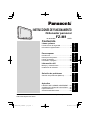 1
1
-
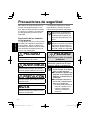 2
2
-
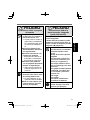 3
3
-
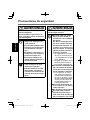 4
4
-
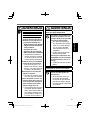 5
5
-
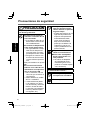 6
6
-
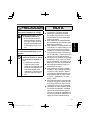 7
7
-
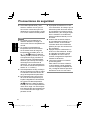 8
8
-
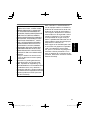 9
9
-
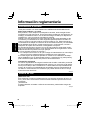 10
10
-
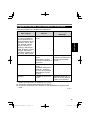 11
11
-
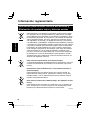 12
12
-
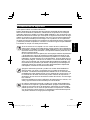 13
13
-
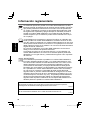 14
14
-
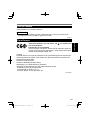 15
15
-
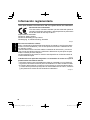 16
16
-
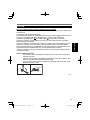 17
17
-
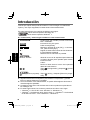 18
18
-
 19
19
-
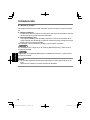 20
20
-
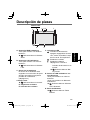 21
21
-
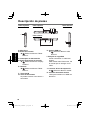 22
22
-
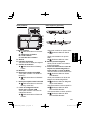 23
23
-
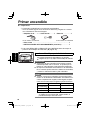 24
24
-
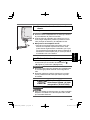 25
25
-
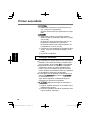 26
26
-
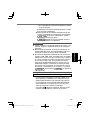 27
27
-
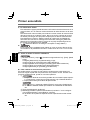 28
28
-
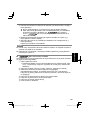 29
29
-
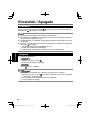 30
30
-
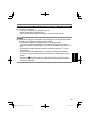 31
31
-
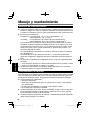 32
32
-
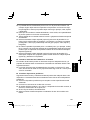 33
33
-
 34
34
-
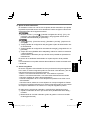 35
35
-
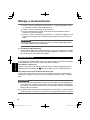 36
36
-
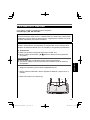 37
37
-
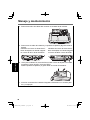 38
38
-
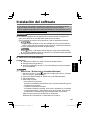 39
39
-
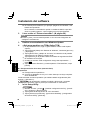 40
40
-
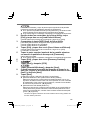 41
41
-
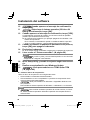 42
42
-
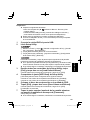 43
43
-
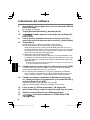 44
44
-
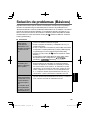 45
45
-
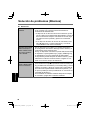 46
46
-
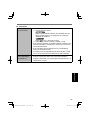 47
47
-
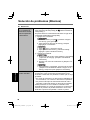 48
48
-
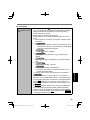 49
49
-
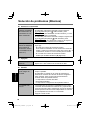 50
50
-
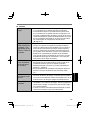 51
51
-
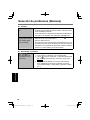 52
52
-
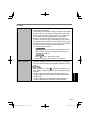 53
53
-
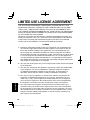 54
54
-
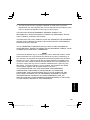 55
55
-
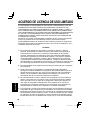 56
56
-
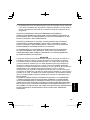 57
57
-
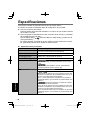 58
58
-
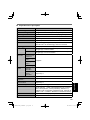 59
59
-
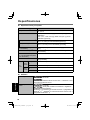 60
60
-
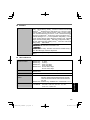 61
61
-
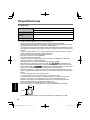 62
62
-
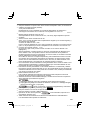 63
63
-
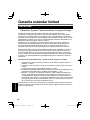 64
64
-
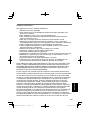 65
65
-
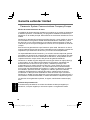 66
66
-
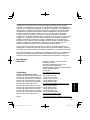 67
67
-
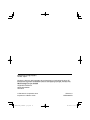 68
68
Panasonic FZ-M1 Windows 8.1 Pro Manual de usuario
- Categoría
- Cuadernos
- Tipo
- Manual de usuario
- Este manual también es adecuado para
Artículos relacionados
-
Panasonic UT-MB5000 Instrucciones de operación
-
Panasonic UT-MB5 Instrucciones de operación
-
Panasonic UT-MA6 Guía del usuario
-
Panasonic FZ-G1 Windows 7 Instrucciones de operación
-
Panasonic FZ-A1 Instrucciones de operación
-
Panasonic JT-B1 Guía del usuario
-
Panasonic FZ-B2 Instrucciones de operación
-
Panasonic JT-B1 Instrucciones de operación
-
Panasonic KXHN6012SP Información importante